Page 1

Page 2
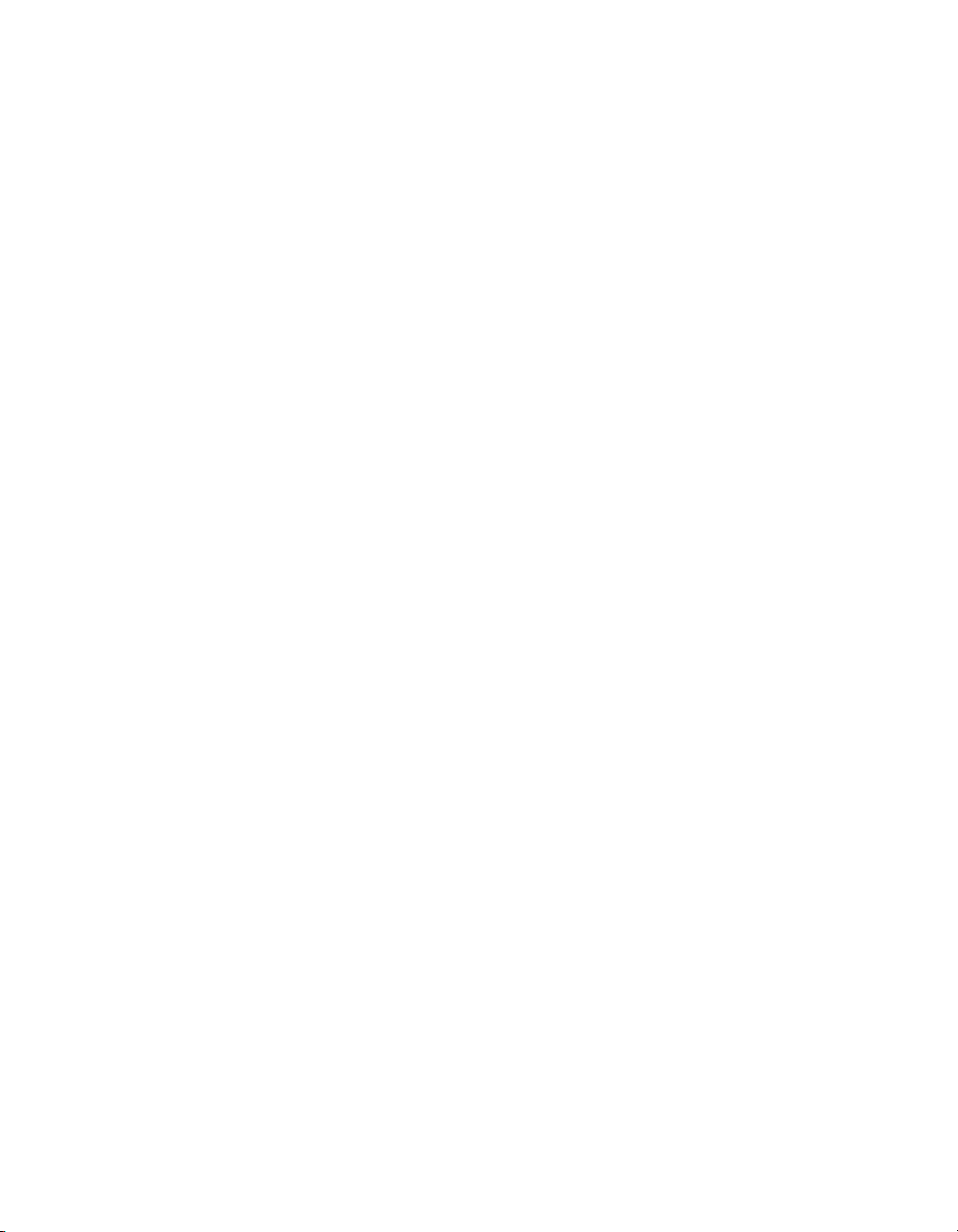
저작권 2008 Dell, Inc. 저작권 본사 소유 .
Dell 은 Dell, Inc. 의 상표입니다 .
EqualLogic 은 등록 상표입니다 .
본 지침에서 언급한 모든 상표 및 등록 상표는 각 소유자의 자산입니다 .
이 문서의 정보는 사전 통보 없이 변경될 수 있습니다 .
Dell 의 서면 승인 없이 어떠한 경우에도 무단 복제하는 것을 엄격히 금합니다 .
2008 년 12 월
부품번호 : P631M
-KO Rev. 1.0
ii
Page 3
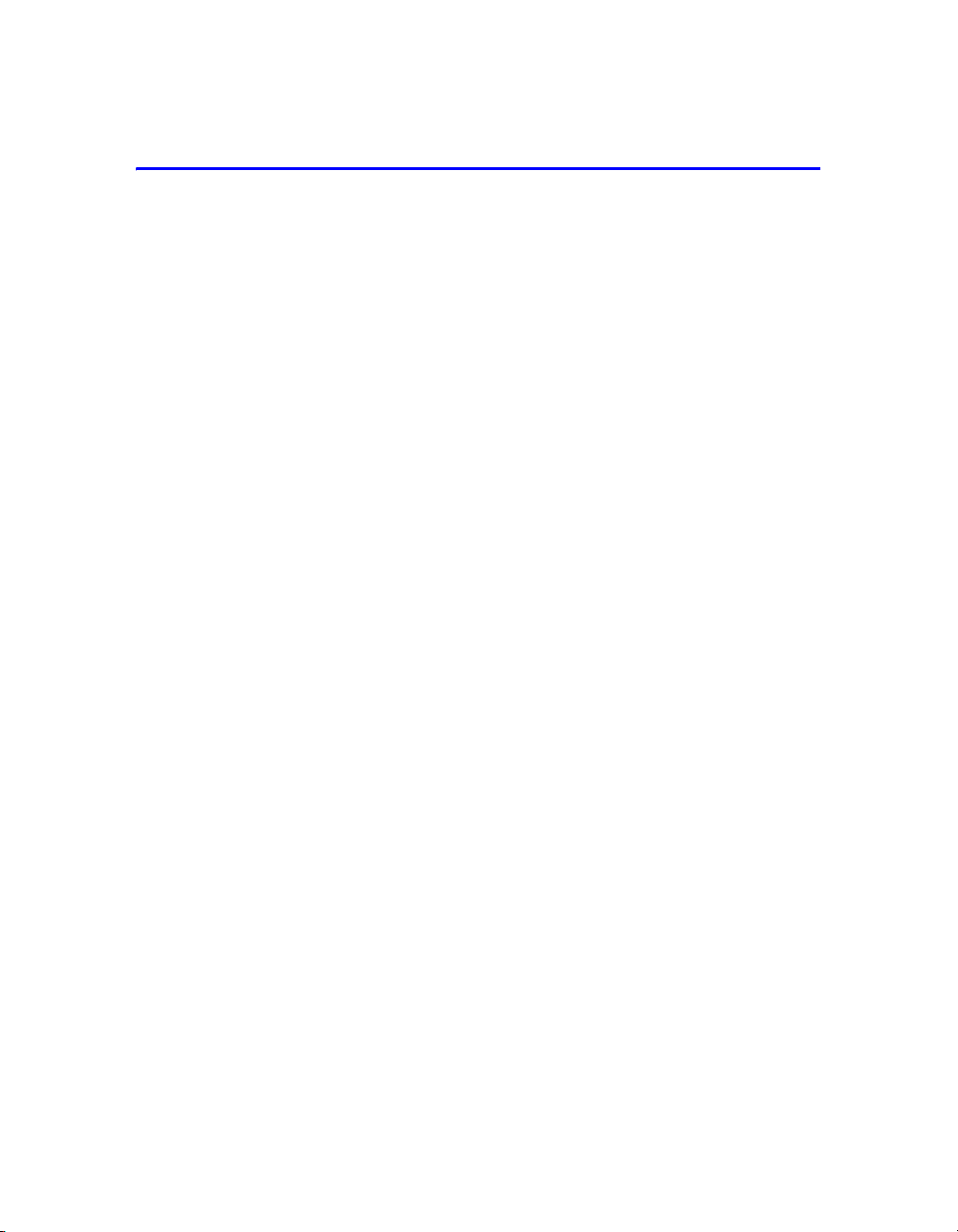
Table of Contents
서문 ............................................................................................................v
수용자 ...................................................................................................................v
구성 .......................................................................................................................v
설명서 ..................................................................................................................vi
기술 지원 및 고객 서비스 ..................................................................................vi
1 시작을 위한 단계별 과정 .............................................................................. 1-1
2 하드웨어 설치 ................................................................................................ 2-1
하드웨어 보호 ................................................................................................... 2-1
네트워크 요구사항 및 권장사항 ..................................................................... 2-2
배열 PS6000 설치.............................................................................................. 2-4
시작하기 전에............................................................................................. 2-4
환경 요구 사항 .................................................................................... 2-5
배송상자 내용물 및 필요한 하드웨어 ............................................... 2-6
랙 장착 요구사항 ................................................................................. 2-7
하드웨어 설치............................................................................................. 2-7
1 단계 : 전원에 배열 연결 ................................................................... 2-8
2 단계 : 배열을 네트워크에 연결 ....................................................... 2-9
3 단계 : 배열 전원 켜기 .....................................................................
4 단계 : 배열에 직렬 연결 설정 ........................................................ 2-11
배열 PS6500 설치............................................................................................ 2-13
시작하기 전에........................................................................................... 2-14
환경 요구 사항 .................................................................................. 2-14
배송상자 내용물 및 필요한 하드웨어 ............................................. 2-15
랙 장착 요구사항 ............................................................................... 2-17
하드웨어 설치........................................................................................... 2-17
1 단계 : 전원에 배열 연결 ................................................................. 2-17
2 단계 : 네트워크에 배열 연결 ......................................................... 2-21
3 단계 : 배열 전원 켜기 ..................................................................... 2-23
4 단계 : 배열 직렬 연결 설정 ............................................................ 2-25
2-11
3 소프트웨어 구성 ............................................................................................ 3-1
1 단계 : 구성 방법 선택 .................................................................................... 3-1
원격 설치 마법사 사용 정보......................................................................
설치 유틸리티 정보.................................................................................... 3-2
2 단계 : 구성 정보 수집 .................................................................................... 3-2
3-1
iii
Page 4
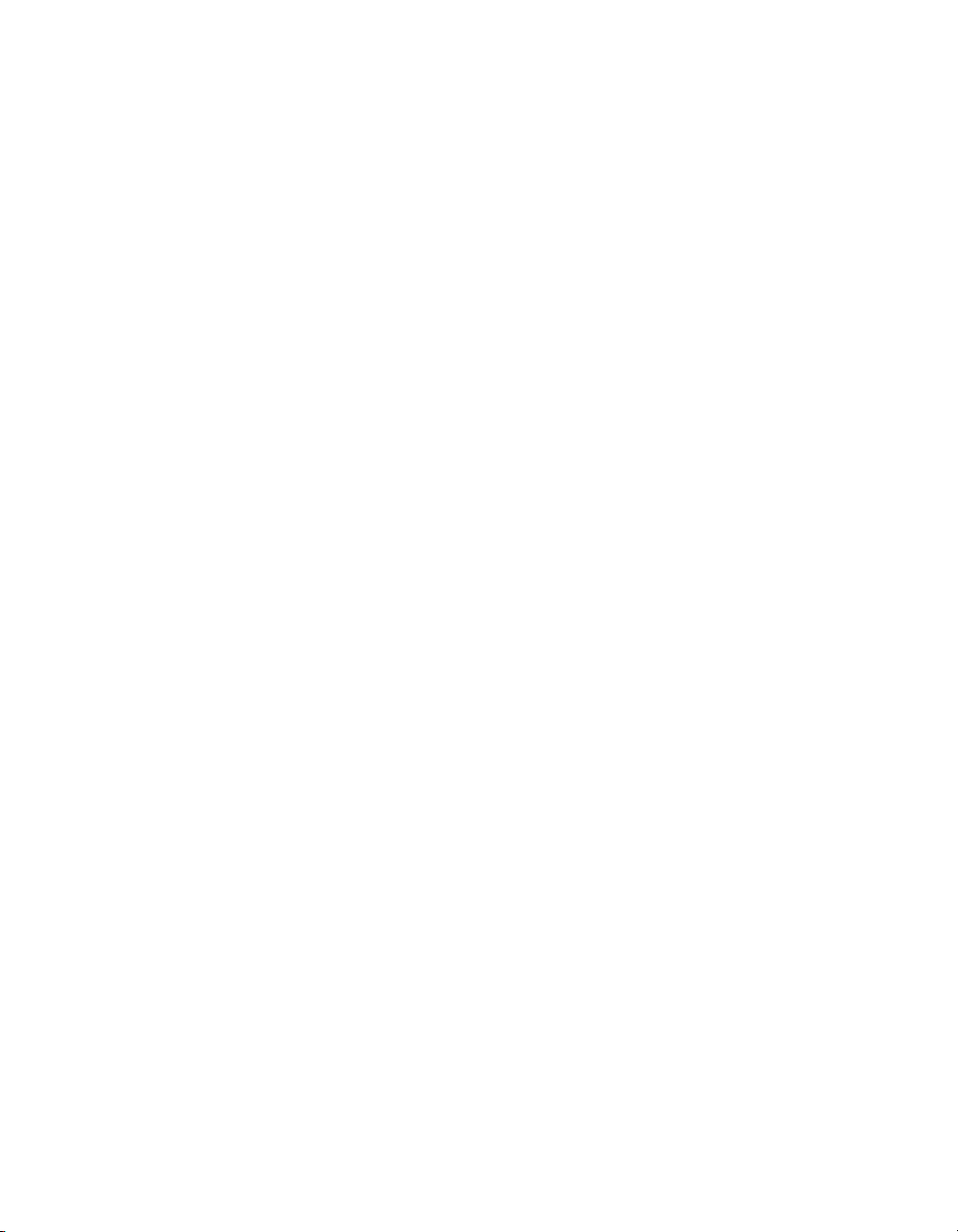
설치 및 구성 Table of Contents
3 단계 : 소프트웨어 구성 시작 ........................................................................ 3-4
설치 유틸리티를 사용하여 소프트웨어 구성하기.................................. 3-4
소프트웨어 구성을 위해 원격 설치 마법사 사용하기............................ 3-7
4 단계 : 멤버 RAID 정책 설정 ......................................................................... 3-8
RAID 정책 설정을 위해 CLI 사용하기 .................................................... 3-8
GUI 를 사용하여 RAID 정책 설정............................................................ 3-9
4 스토리지 할당 ................................................................................................ 4-1
1 단계 : 볼륨 생성 ............................................................................................. 4-1
볼륨 생성을 위해 CLI 사용하기 ............................................................... 4-2
볼륨 생성을 위해 GUI 사용하기............................................................... 4-3
2 단계 : 볼륨에 컴퓨터 연결 ............................................................................ 4-5
5 추가 정보 ........................................................................................................ 5-1
일반적인 그룹 사용자 정의 작업 ....................................................................
5-1
고급 그룹 관리 작업 ......................................................................................... 5-2
색인 .............................................................................................. 색인 -1
iv
Page 5
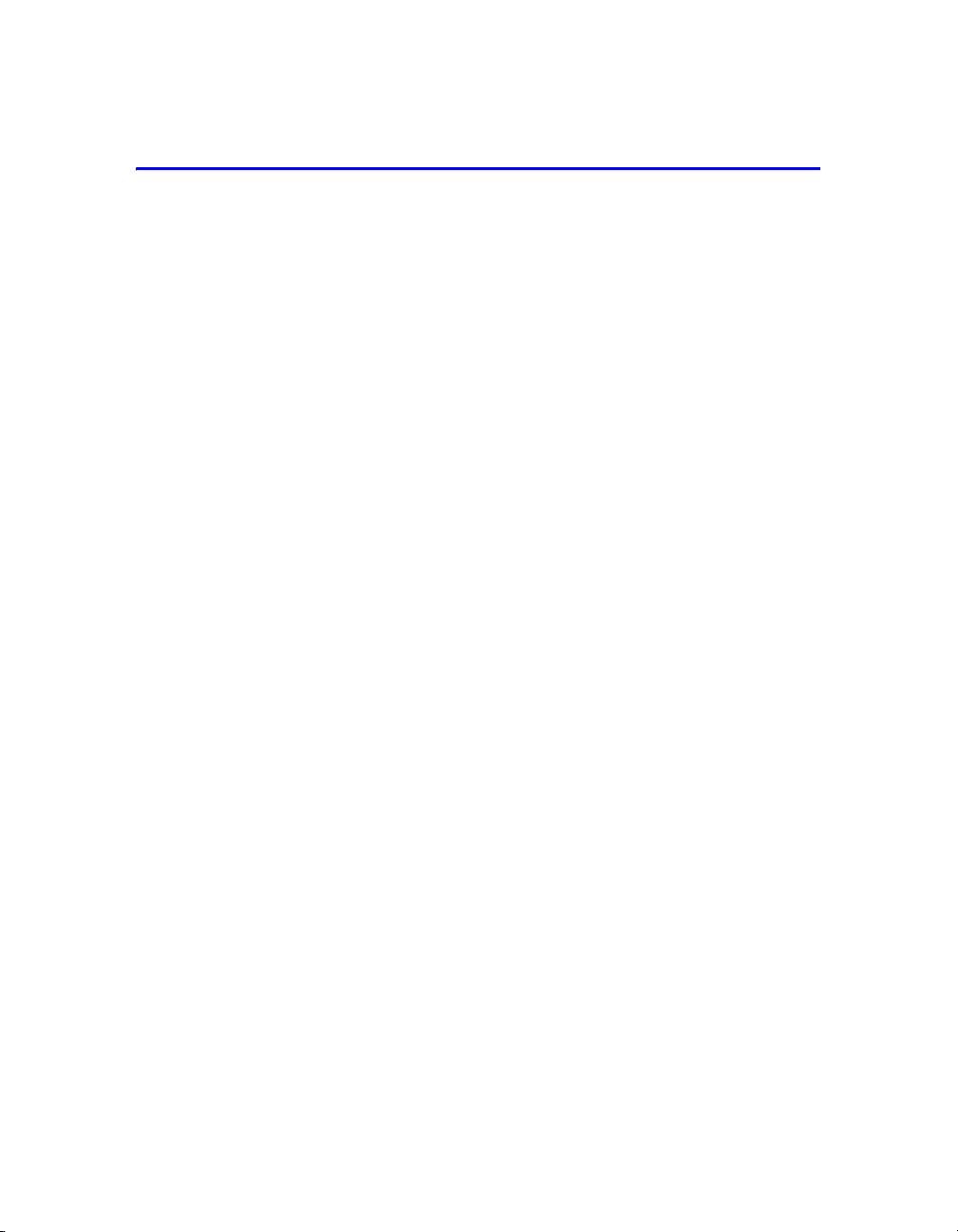
서문
스토리지 배열이 PS 시리즈 1 개 이상인 경우 , 크기에 관계없이 1 개의 PS 시
리즈그룹 즉 , 적절한 가격에 사용이 간편한 자체 관리형 iSCSI 스토리지 영
역 네트워크 (SAN) 를 생성할 수 있습니다 .
이 설명서에는 PS6000 및 PS6500 배열 하드웨어 설치 , 소프트웨어 구성 ,
SAN 사용 시작 방법이 설명되어 있습니다 .
수용자
본 설명서는 배열 하드웨어 설치 담당 관리자용으로 고안되었습니다 . 관리
자가 네트워크 또는 스토리지 시스템에 대해 포괄적인 경험을 가지고 있을
필요가 없습니다 . 그러나 , 그러한 경험이 있다면 다음 내용을 이해하는데
도움이 될 수 있습니다 :
• 기본 네트워크 개념
• 현재 네트워크 환경
• 사용자 디스크 스토리지 요구사항
• RAID 구성
• 디스크 스토리지 관리
주 : 이 설명서에 일반적인 네트워크 구성에서 PS 시리즈 배열을 사용하는
것에 대한 예가 포함되어 있기는 하지만, 네트워크 설치에 대한 자세한
정보는 설명서의 범위를 벗어난 것입니다 .
구성
이 설명서는 다음과 같이 구성되어 있습니다 :
•1장 , 시작을 위한 단계별 과정 , 시작 단계를 설명합니다 .
•2장 , 하드웨어
•3장 , 소프트웨어
로서 포함하는 그룹을 생성하거나 배열을 기존의 그룹에 추가하는 방법
을 설명합니다 .
•4장 , 스토리지
•5장,
추가 정보, 몇 가지 기본 및 고급 그룹 관리 작업을 설명합니다
설치 , 어레이 하드웨어 설치 방법을 설명합니다 .
구성 , 배열을 초기화하는 방법과 배열을 첫번째 멤버
할당 , 생성 및 볼륨에 연결하는 방법을 설명합니다 .
.
v
Page 6
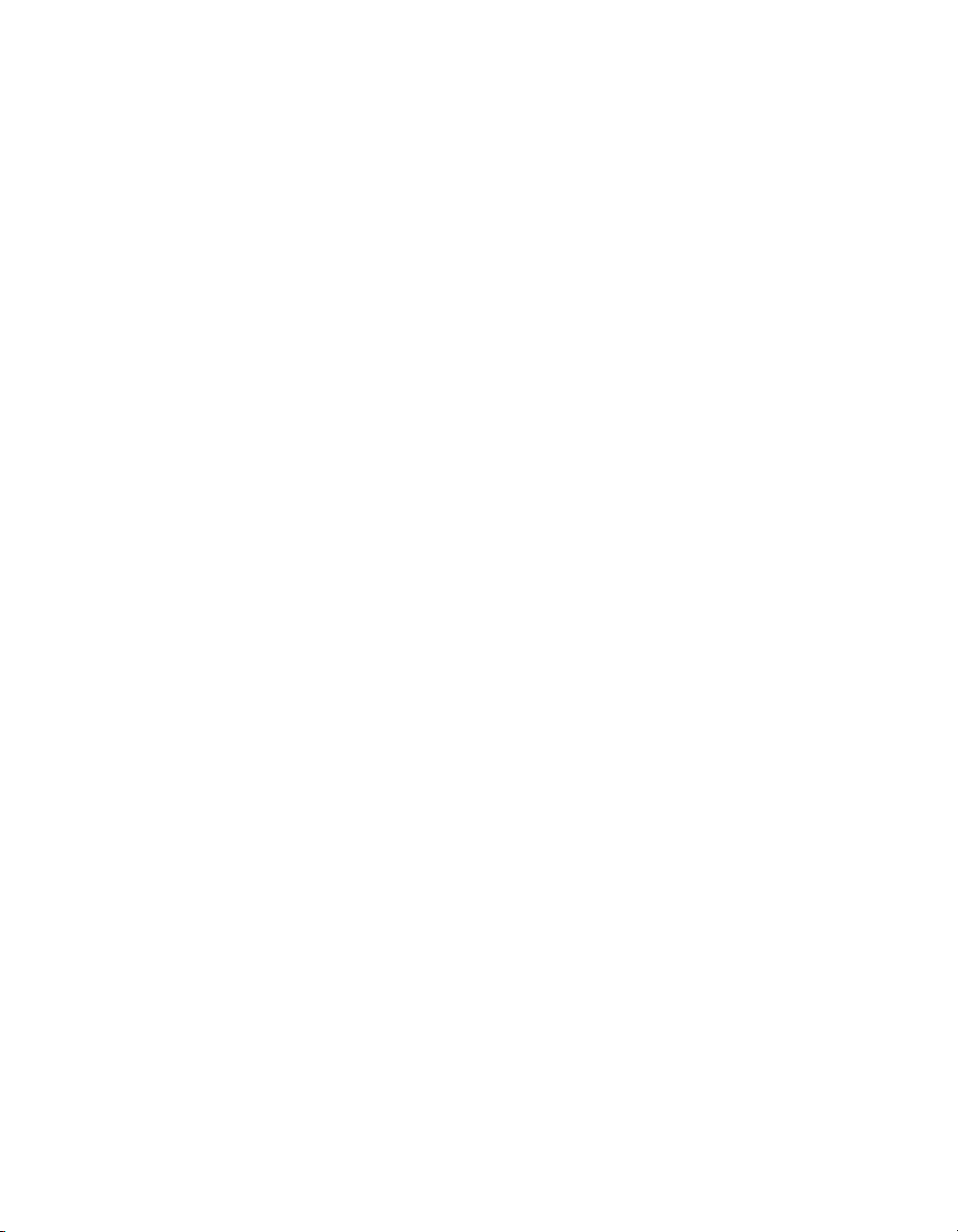
설치 및 구성 서문
설명서
배열 , 그룹 , 볼륨에 대한 PS 시리즈 세부 정보는 아래의 설명서를 참조하십
시오 :
•PS 시리즈 발행 정보 . 배열 및 그룹에 대한 PS 시리즈 최신 정보를 제
공합니다 .
• Dell EqualLogic
(EULA)
• 보증
• 안전
•PS 시리즈 하드웨어
•PS 시리즈 그룹
•PS 시리즈
•PS 시리즈 온라인 도움말 . 그룹 관리자 GUI 에서 , 가장 왼쪽에 있는
및
지원 정보 (WSI)
,
환경 지침 및 규정 정보 (SERI)
합니다 . 배열 모델에 대한 설명서를 사용하십시오 .
픽 사용자 인터페이스 (GUI) 를 사용하는 방법을 설명합니다 . 이 설명
서는 제품 개념과 절차에 대한 포괄적인 정보를 제공합니다 .
관리자 명령 행 인터페이스 (CLI) 를 사용하는 방법을 설명합니다 .
패널에서 툴을 확장한 후 온라인 도움말을 클릭하여 GUI 및 CLI 에 대
한 지원 정보를 확인하십시오 .
CLI
PS Series Array
유지보수 . 배열 하드웨어의 유지보수 방법을 설명
관리 . 그룹 PS 시리즈 관리를 위해 그룹 관리자 그래
참조 . 그룹 및 개별 배열 PS 시리즈 관리를 위해 그룹
최종 사용자 라이센스 계약
Microsoft® Windows® 대한 호스트 통합 툴 설명서에는 다음이 포함됩니다 :
• 호스트 통합 툴 발행 정보 . 원격 설치 마법사를 포함하여 호스트 통합
툴에 대한 최신 정보를 제공합니다 .
• 호스트 통합 툴 사용
설명합니다 .
설명서 . 호스트 통합 툴의 설치 및 사용 방법을
최신 설명서는 support.dell.com/EqualLogic 을 참조하십시오 .
기술 지원 및 고객 서비스
Dell 지원 서비스는 PS 시리즈 배열 질문에 대한 답변을 제공합니다 . 전화를
걸어 문의하기 전에 특급 서비스 코드를 알아둡니다 . Dell 자동 응답 지원 전
화 시스템은 이 코드를 사용하여 보다 효율적으로 고객의 전화 문의를 처리
합니다 .
vi
Page 7
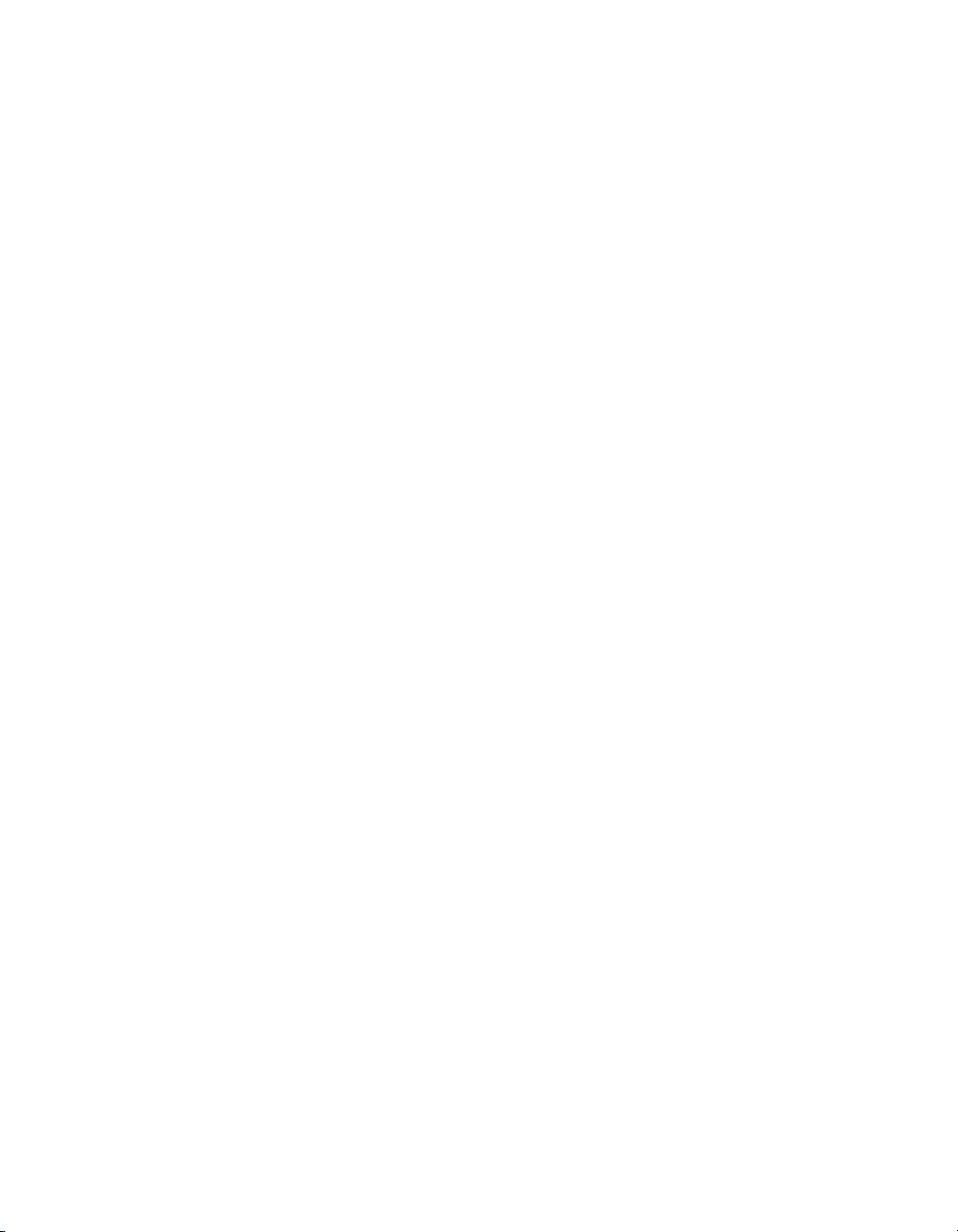
설치 및 구성 서문
Dell 사에 문의하기
Dell 은 다양한 온라인 및 전화 기반의 지원과 서비스 옵션을 제공합니다 . 제
공 여부는 국가 / 지역과 제품에 따라 차이가 있으며 일부 서비스는 소재 지
역에서 사용하지 못할 수 있습니다 .
미국 고객의 경우 800-945-3355 로 전화하십시오 .
주 : 인터넷 연결을 사용할 수 없는 경우에는 제품 구매서 , 포장 명세서 , 청
구서 또는 Dell 제품 카탈로그에서 연락처 정보를 찾을 수 있습니다 .
판매 , 기술 지원 또는 고객 서비스 문제에 대해 Dell 에 문의하려면 :
1.
support.dell.com 을 방문합니다 .
2. 창 하단의 Choose A Country/Region ( 국가 / 지역 선택해주세요 ) 드롭다
운 메뉴에서 한국을 선택합니다 .
3. 창 왼쪽에서
Contact Us ( 문의하기 ) 를 클릭합니다 .
4. 필요에 따라 해당 서비스 또는 지원 링크를 선택합니다 .
5. Dell 에 문의하는 데 편리한 방법을 선택합니다 .
온라인 서비스
다음 웹 사이트에서 Dell 제품 및 서비스에 대해 알아볼 수 있습니다 .
• www.dell.com/
• www.dell.com/ap/ ( 아시아 / 태평양 지역 국가 전용 )
• www.dell.com/jp ( 일본 전용 )
• www.euro.dell.com ( 유럽 전용 )
• www.dell.com/la/ ( 라틴 아메리카 국가 )
• www.dell.ca ( 캐나다 전용 )
다음 웹사이트를 통해 Dell 지원에 액세스할 수 있습니다 :
• support.dell.com
vii
Page 8
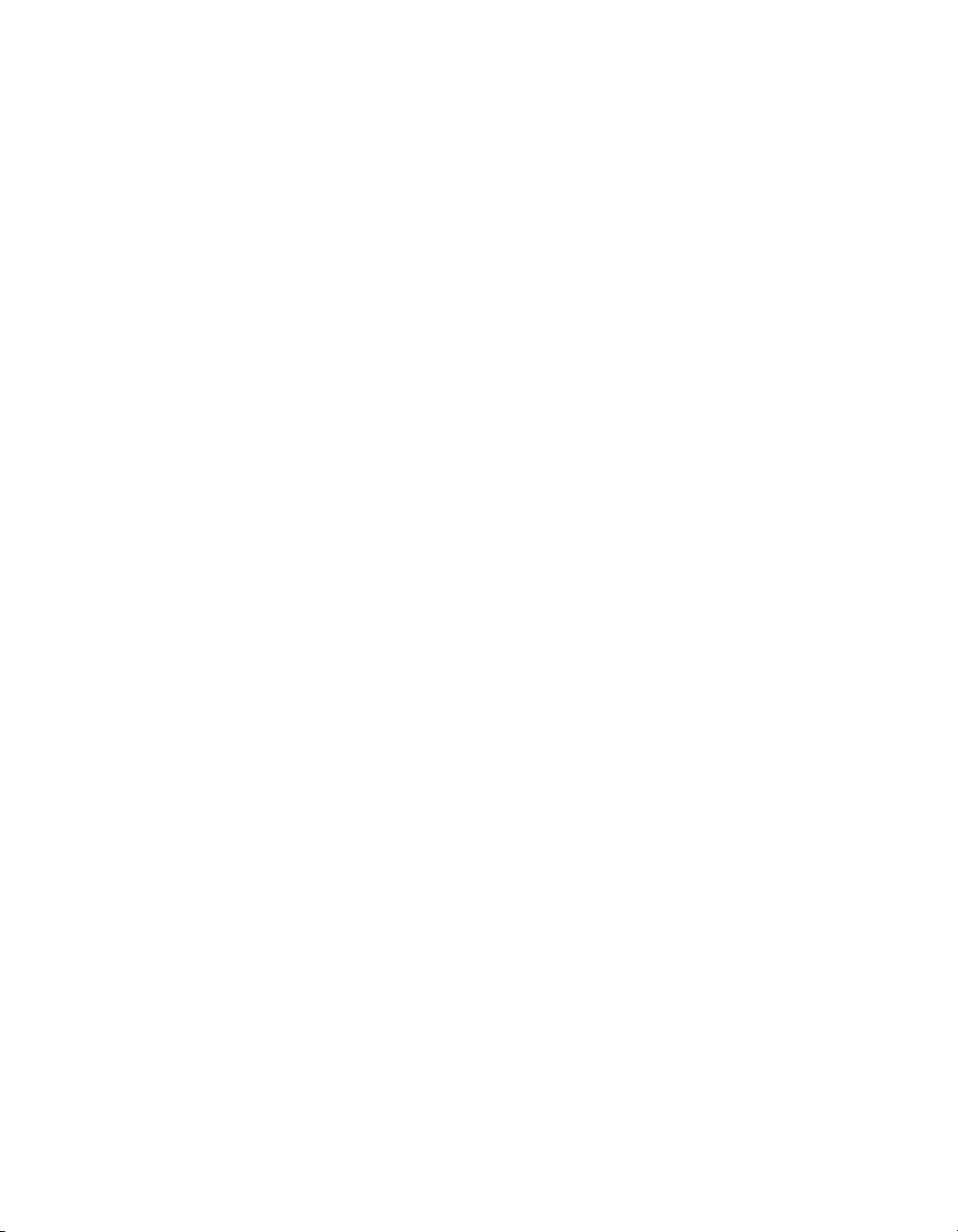
설치 및 구성 서문
• support.dell.com/EqualLogic
• support.jp.dell.com ( 일본 전용 )
• support.euro.dell.com ( 유럽 전용 )
viii
Page 9
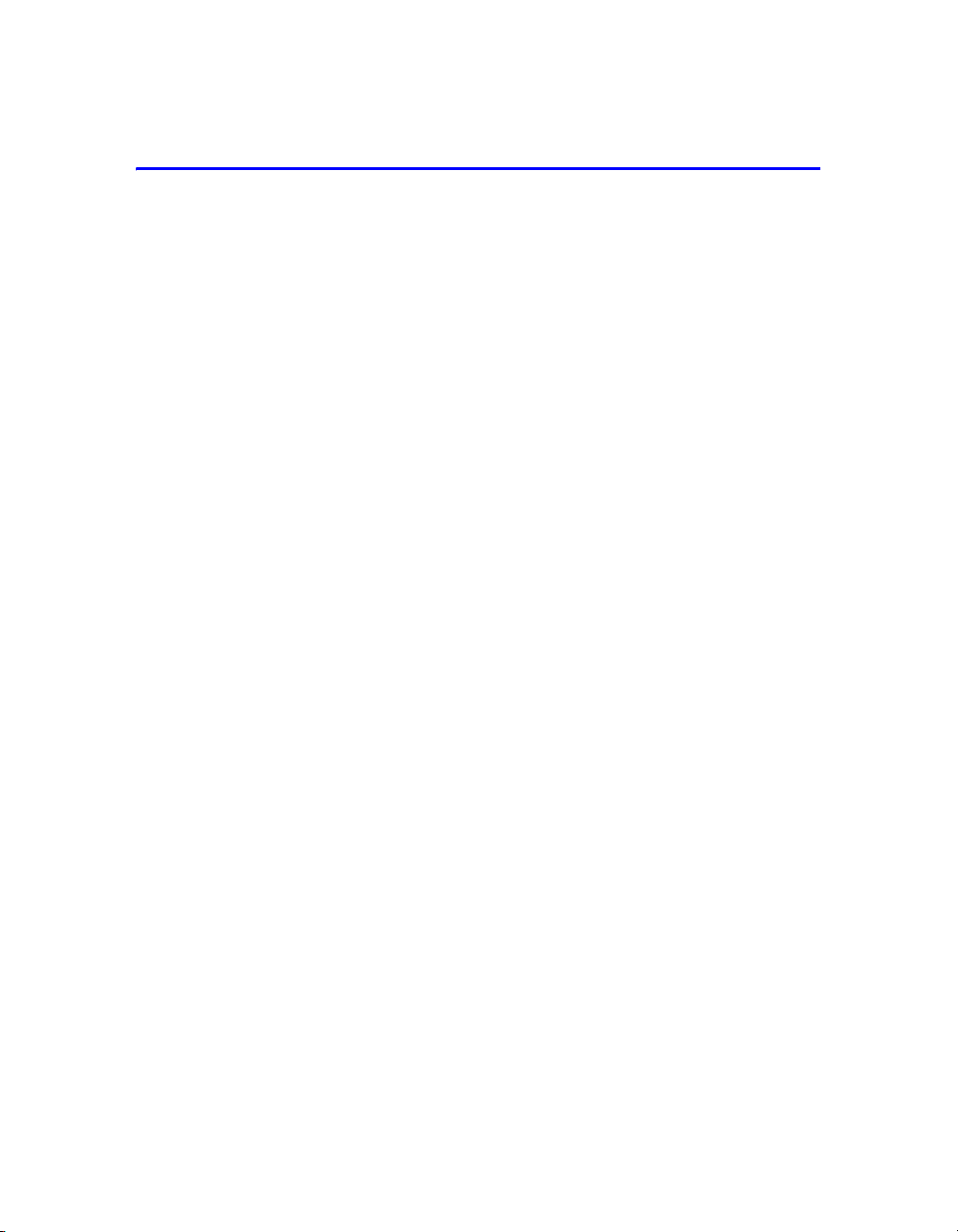
1 시작을 위한 단계별 과정
SAN 을 설치하고 배열 사용을 시작하려면 다음 단계를 따르십시오 :
1. PS 시리즈 배열 하드웨어의 구성 설치. 본 설명서에는 PS 시리즈 배열을
네트워크 및 전원에 연결하는 것에 대한 정보가 포함되어 있습니다 .
2 장 , 하드웨어 설치를 참조하십시오 .
2. PS 시리즈 소프트웨어 구성 . 우선 , 네트워크에서 액세스가 가능하도록
배열을 초기화합니다 . 그 다음 , 첫번째 그룹 멤버로서 배열과 함께 그룹
을 생성하거나 기존 그룹에 배열을 추가합니다 . 그룹을 확장하면 , 용량
과 성능도 자동으로 증가됩니다 .
다음과 같은 2 가지 방법으로 소프트웨어를 구성할 수 있습니다 .
W
indows 컴퓨터를 사용하고 있고 요구사항이 충족되는 경우, 원격 설치
마법사를 사용합니다 .
3 장 , 소프트웨어 구성을 참조하십시오 .
3. SAN 의 사용 시작 . 볼륨을 생성하여 그룹 스토리지 공간을 사용자와 응
용프로그램에 할당합니다 . 볼륨이 네트워크에서 iSCSI 대상으로 표시
됩니다 . 볼륨에 연결하려면 컴퓨터의 iSCSI 초기자를 사용합니다 . 볼륨
에 연결되면 컴퓨터에 보통의 디스크로 표시됩니다 .
설치 유틸리티는 모든 환경에서 지원됩니다 .
4 장 , 스토리지 할당을 참조하십시오 .
시작한 후 , 그룹을 사용자 정의하여 보다 많은 고급 특징을 사용할 수 있습
니다 . 5 장 , 추가 정보를 참조하십시오 .
1-1
Page 10
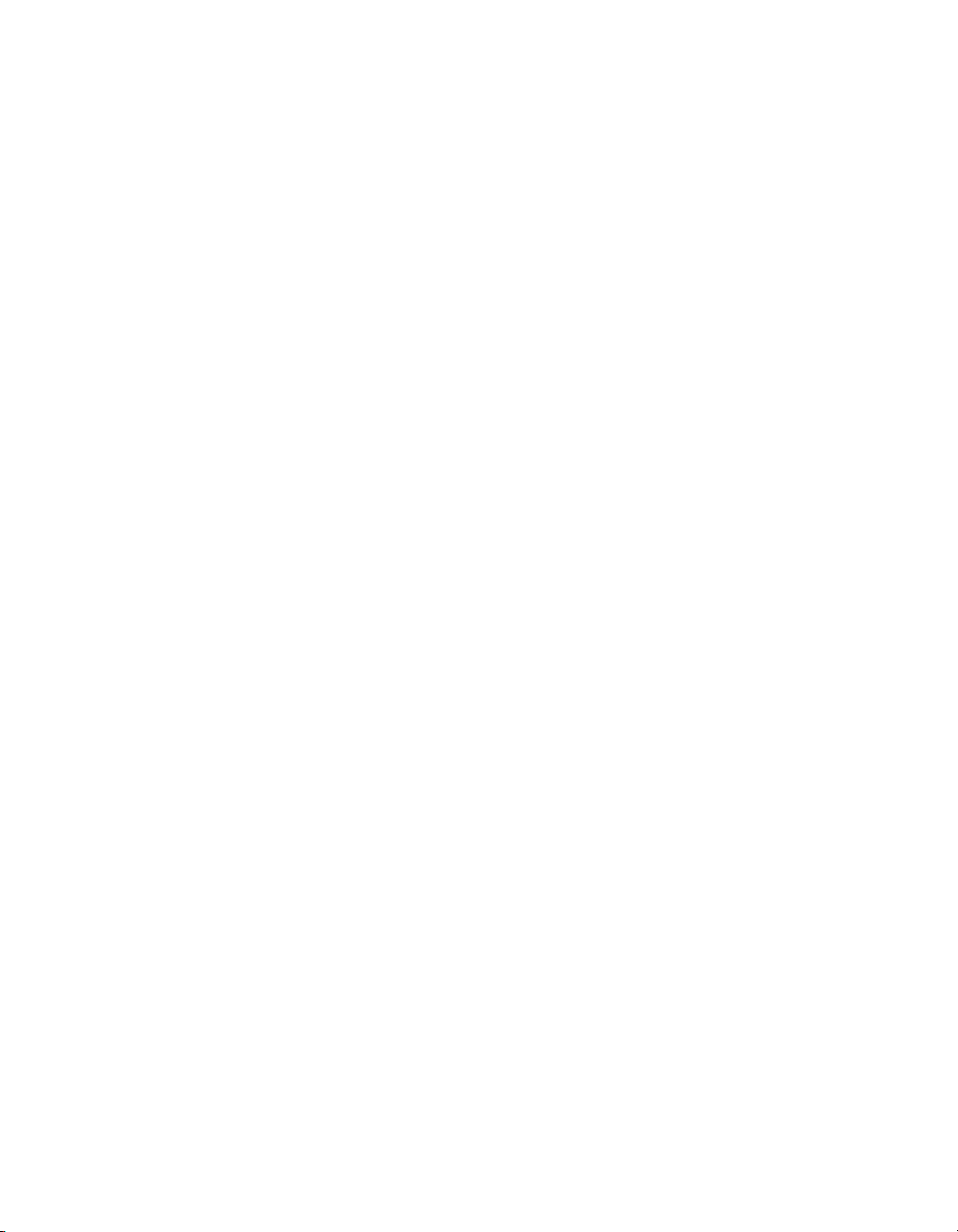
Page 11
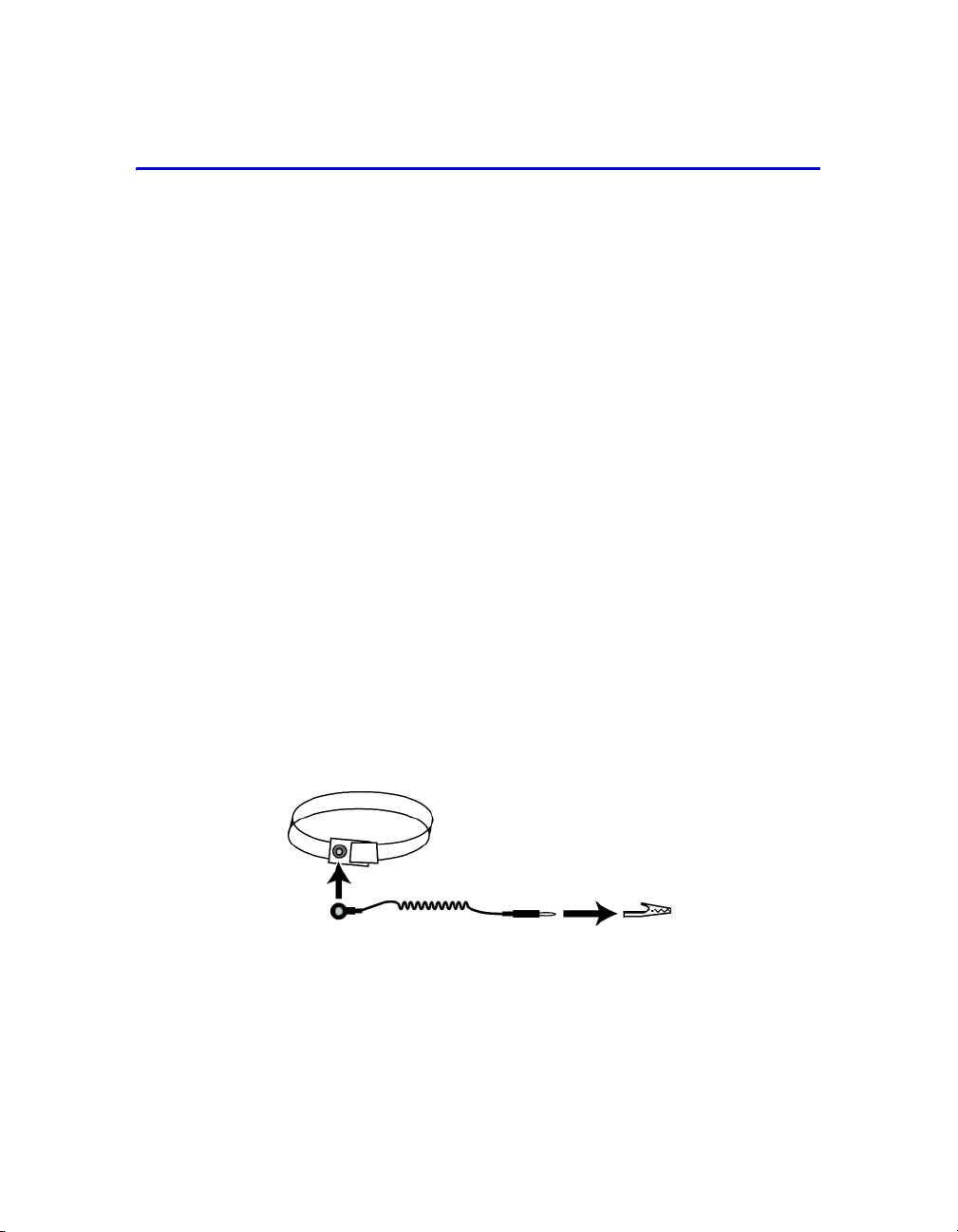
2 하드웨어 설치
PS 시리즈 배열 사용에서 1 단계는 하드웨어를 설치하는 것입니다 . 본 장에
는 다음과 같은 일반 정전기 방지 및 네트워크 정보와 , PS6000 및 PS6500 배
열에 대한 설치 정보가 포함되어 있습니다 .
•2-1페이지의 하드웨어 보호
•2-2페이지의 네트워크 요구사항 및 권장사항
•2-4페이지의 배열 PS6000 설치
•2-13페이지의 배열 PS6500 설치
배열 하드웨어를 설치하면 3 장 , 소프트웨어 구성에 설명된대로 소프트웨
어를 구성할 수 있습니다 .
하드웨어 보호
정전기 방전으로부터 PS 시리즈 배열을 보호합니다 . 배열 하드웨어를 취급
할 경우 , 배열과 함께 제공된 정전기 손목 보호대 또는 유사한 보호 수단을
사용해야 합니다 .
손목 보호대를 사용하려면 :
1. 코일 코드의 강철 스냅을 탄력 밴드의 스터드에 연결합니다 . 그림 2-1
을 참조하십시오 .
그림 2-1: 정전기 손목 보호대 사용
2. 밴드를 손목에 단단히 감아 부착합니다 .
3. 바나나 플러그를 접지부에 연결하거나 플러그를 악어클립에 부착하고
ESD 매트나 접지된 장비의 금속 프레임과 같은 접지된 장치에 클립을
연결합니다 .
2–1
Page 12
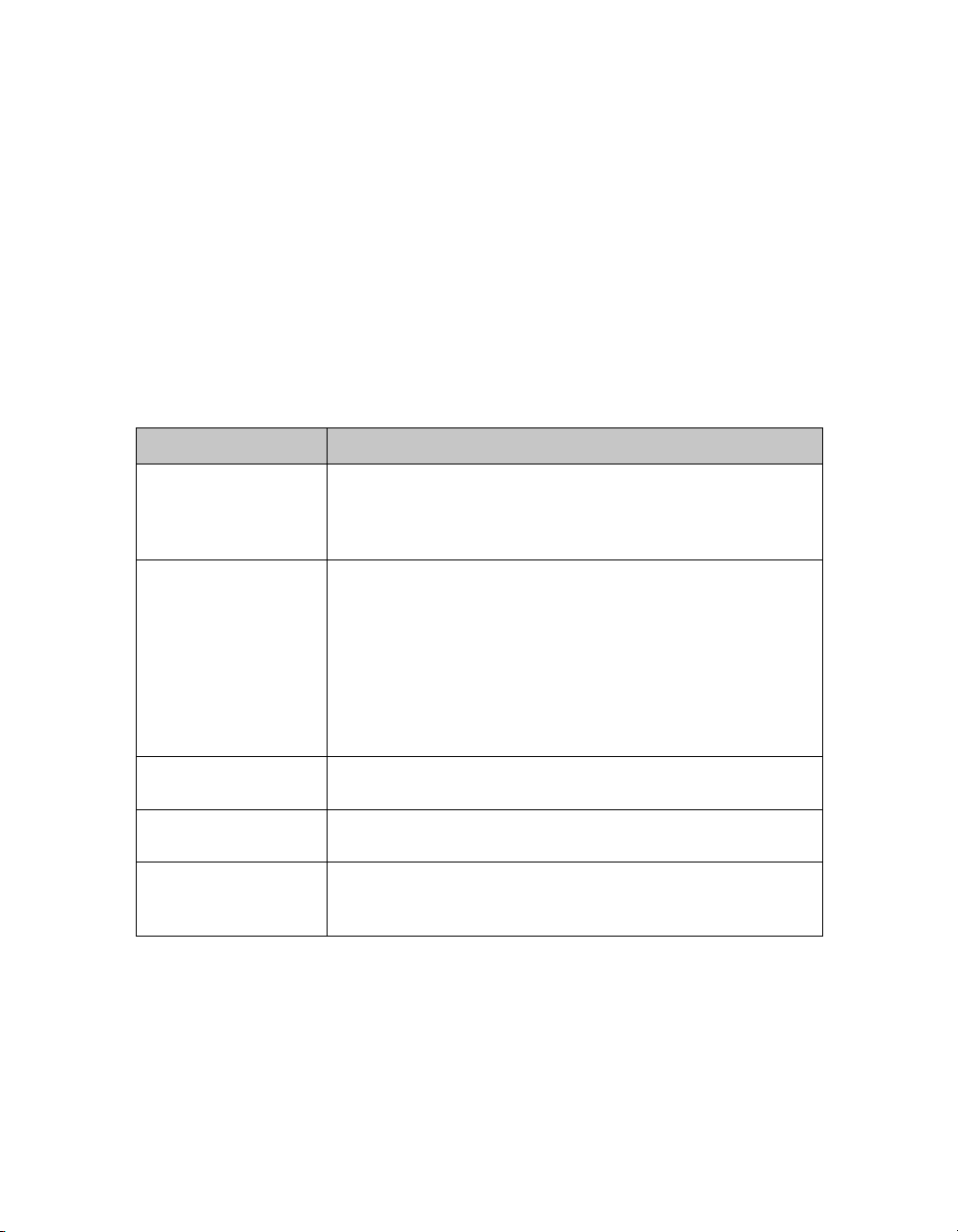
설치 및 구성 네트워크 요구사항 및 권장사항
네트워크 요구사항 및 권장사항
PS 시리즈 배열에 대한 최소 네트워크 구성은 각각의 제어 모듈에 있는 이더
넷 0 과 컴퓨터 또는 네트워크 스위치 간의 연결로 구성됩니다 . 성능 및 가용
성 증대를 위해 배열에 다수의 네트워크 인터페이스를 구성하고 이러한 인
터페이스를 다수의 스위치에 연결합니다 .
네트워크 권장사항은 표 2-1 에 설명되어 있습니다 . 또한 , 적절한 네트워크
구성을 위한 모든 일반 규칙들이 PS 시리즈 배열에 적용됩니다 . 일반적인
네트워크 구성은 이 설명서의 적용범위를 벗어난 주제입니다 .
표 2-1: 네트워크 권장사항
권장사항 설명
교환 기가비트 이더넷
네트워크
다른 네트워크 스위치
에 대한 다수의 네트
워크 연결
그룹 IP 주소에 액세스
컴퓨터와 배열 간의
중복 네트워크 경로
복제를 위해 , 신뢰성
있고 적절한 크기로
구성된 네트워크 링크
배열 및 컴퓨터를 교환 네트워크에 연결하고 컴퓨터와 배열
간의 모든 네트워크 연결이 기가비트 이더넷이 되도록 합니
다 . 배열은 10 또는 100 메가비트에서 작동되지만 , 기가비
트 이더넷 스위치를 사용할 경우 성능이 저하됩니다 .
대역폭 및 가용성 증대를 위해 , 제어 모듈에 있는 모든 네트
워크 인터페이스를 다수의 네트워크 스위치에 연결합니다.
스위치는 스위치간 링크를 사용하여 연결되어야 합니다 .
그러한 스위치간 링크는 iSCSI 트래픽을 처리할 수 있을 정
도로 대역폭이 충분해야 합니다 .
네트워크 인터페이스를 연결한 후 , 그룹 관리자 GUI 또는
CLI 를 사용하여 IP 주소와 넷마스크를 각각의 인터페이스
에 지정합니다 .
다중 서브넷 그룹에서, 각각의 구성된 네트워크 인터페이스
는
그룹
IP
주소가 위치하는 서브넷에 액세스해야 합니다
컴퓨터와 배열 간에 단일 고장이 발생하지 않도록 다중경로
솔루션을 사용합니다 .
효과적이고 예측 가능한 복제를 위해 , 1 차 및 2 차 그룹 간
의 네트워크 링크가 안정적이고 데이터 복사를 위한 충분한
대역폭을 제공할 수 있도록 합니다 .
.
2–2
Page 13
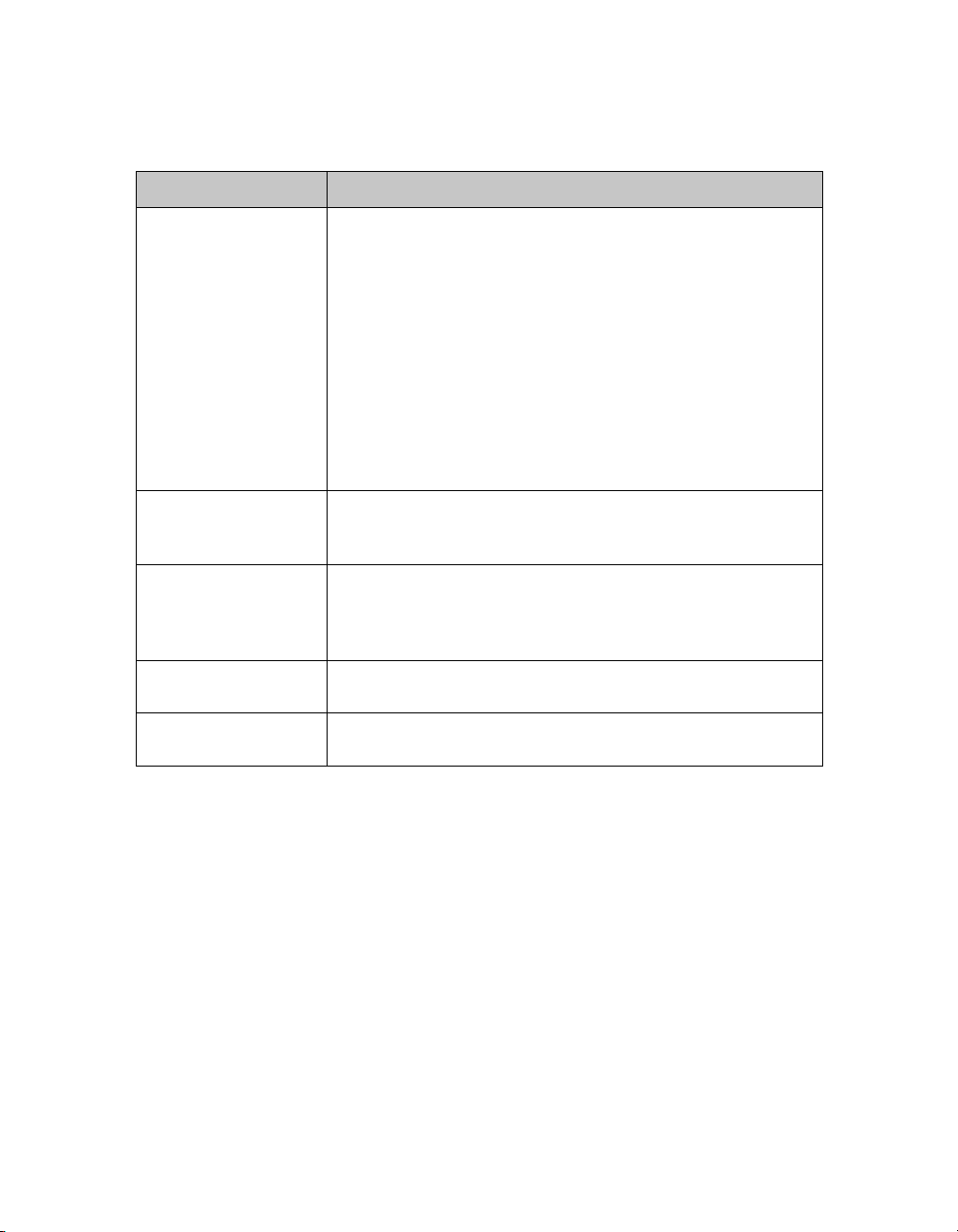
설치 및 구성 네트워크 요구사항 및 권장사항
표 2-1: 네트워크 권장사항 ( 계속 )
권장사항 설명
엔드 노드를 연결하는
스위치 포트에 STP 기
능이 없습니다 .
스위치 및 NICs 에서
활성화된 흐름 제어
스위치에서 비활성화
된 유니캐스트 폭주
제어
점보 프레임 활성화 iSCSI 트래픽을 처리하는 각각의 스위치 및 각각의 NIC 에
VLANs
가능한 경우 , 엔드 노드를 연결하는 스위치 포트에 스패닝
트리 프로토콜 (STP) 을 사용하지 마십시오 (iSCSI 초기자
또는 배열 네트워크 인터페이스 ).
그러나
는
시키는
시켜야
생되는
노드를 연결하는 스위치 포트에서만 활성화시켜야 합니다
스위치 간의 단일 케이블 연결에는 스패닝 트리를 사용할
수 있으며 , 스위치 간의 다중 케이블 연결에는 트렁킹을 사
용할 수 있습니다 .
iSCSI 트래픽을 처리하는 각 스위치 포트에서 흐름 제어를
활성화합니다 . PS 시리즈 배열은 흐름 제어에 정확하게 반
응합니다 .
스위치가 이러한 기능을 제공하는 경우 , iSCSI 트래픽을 처
리하는 각 스위치에서 유니캐스트 폭주 제어를 활성화합니
다 . 그러나 , 스위치에서 브로드캐스트 및 멀티캐스트 폭주
제어를 사용하는 것이 권장됩니다 .
있는 점보 프레임을 활성화합니다 .
다른 네트워크 트래픽으로부터 iSCSI SAN 트래픽을 분리
하기 위해 VLANs 를 사용하게 될 스위치를 구성합니다 .
, STP 또는 RSTP (STP
경우, 링크시 상태를 전달하는
(
몇몇 스위치에서 사용 가능한) 포트 설정을 활성화
합니다. 이 기능을 사용하면 장치를 재시작할 때 발
네트워크 간섭을 줄일 수 있으므로 이 기능은 엔드
보다 선호됨)를 사용해야 하
STP로
포트를 즉시 변화
.
2–3
Page 14

설치 및 구성 배열 PS6000 설치
배열 PS6000 설치
PS600016 개의 드라이브 슬롯이 있는 3U 배열 , 전원 공급 장치 2 개 , 냉각
모듈 , 컨트롤 모듈 2 개가 있는 경우 , 본 설명서를 사용합니다 .
그림 2-2: PS6000 배열 - 전면 모습
그림 2-3: PS6000 배열 - 후면 모습
시작하기 전에
PS6000
• 배열 및 설치 장소가 환경 요구조건에 부합되는지 확인합니다 . 2-5 페이
• 필요한 모든 하드웨어를 준비합니다 . 2-6 페이지의 배송상자 내용물 및
• 배열을 랙에 설치합니다 . 2-7 페이지의 랙 장착 요구사항 을 참조하십시
2–4
배열 설치를 시작하기 전에 이러한 필수 조건을 충족시켜야 합니다
지의 환경 요구 사항 을 참조하십시오 .
필요한 하드웨어 를 참조하십시오 .
오 .
:
Page 15
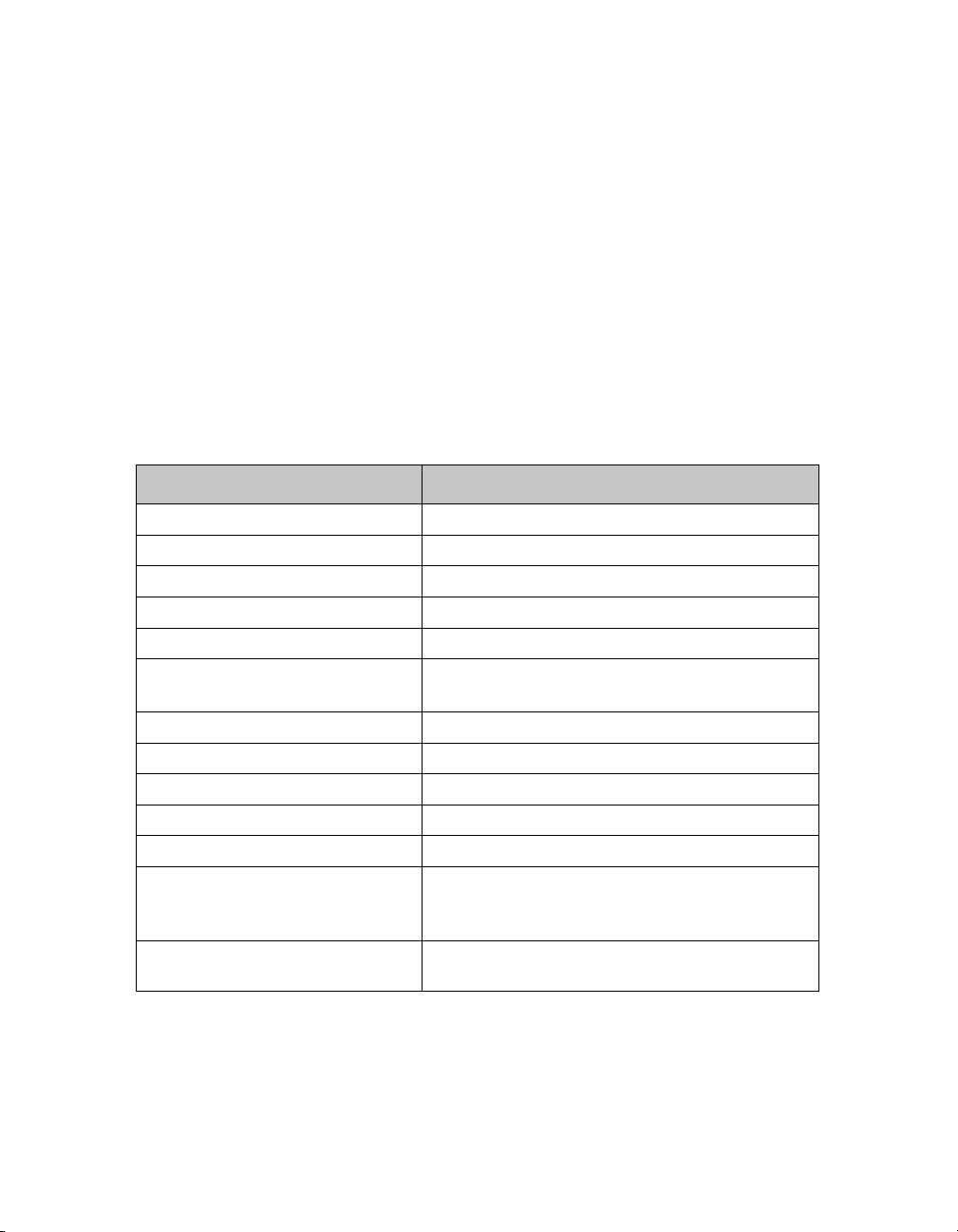
설치 및 구성 배열 PS6000 설치
환경 요구 사항
PS6000 배열에 대한 이러한 환경 요구 사항을 충족해야 합니다 .
• 전압 범위가 100-240 VAC 전원에서만 인클로저를 작동합니다 .
• 전원이 전기 과부하 보호가 충분한지 확인합니다 .
• 배열 전면과 후면에 기류 공간을 충분히 확보합니다 .
• 설치 장소가 환풍이 잘 되는지 확인합니다 .
• 표 2-2 에 대한 기술 사양을 검토하여 환경이 요구사항에 부합하도록 합
니다 .
표 2-2: PS6000 기술 사양
구성 요소
완전 장착시 배열의 무게 77.6 파운드 또는 35 kg
작동 온도 화씨 41~95 도 ( 섭씨 5~35 도 )
보관 온도 화씨 -22~140 도 ( 섭씨 -30~60 도 )
작동시 고도 10,000 피트 (3048 미터 )
작동시 상대 습도 비응축 20~80%
열 방출 ( 최대 로딩 배열 ) 1700 BTU/hour (SAS 디스크 )
작동 충격 10 ms 1/2 sin 에서 5 G
작동 진동 0.21grms 5~500 Hz 랜덤
입력 전압 100~240 VAC ( 자동 감지 )
입력 주파수
시스템 입력 전원 530 VA ( 최대 )
각 전원 공급 장치 450 와트 DC 출력
크기 5.12 인치 . x 19 인치 . x 21.7 인치 .
요구사항
1550 BTU/hour (SATA 디스크 )
48~62 Hz
최대 입력 전원 : 0.7 KV
입력 전류 : 7 – 3.5A
(13 cm x 48.26 cm x 55.1 cm)
A
2–5
Page 16
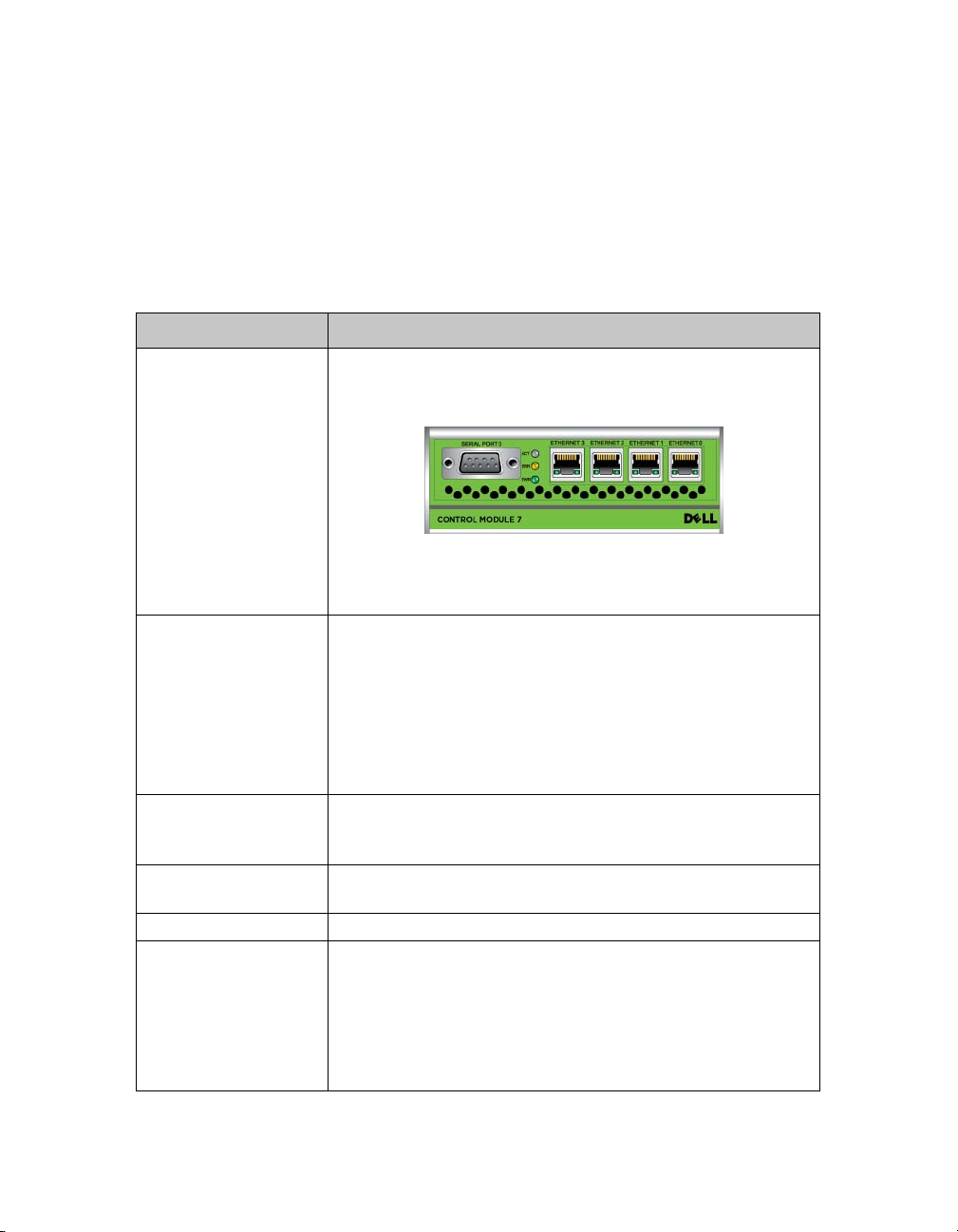
설치 및 구성 배열 PS6000 설치
배송상자 내용물 및 필요한 하드웨어
표 2-3 에 설명된 항목이 배송상자에 모두 포함되어 있는지 확인합니다 . 사
용자의 환경에 특이적이고 배송상자에 포함되어 있지 않은 추가 하드웨어
를 제공해야 합니다 . 표 2-4 를 참조하십시오 .
표 2-3: PS6000 배송상자 내용물에 대한 설명
구성 요소
3U 배열 섀시 PS6000 배열에는 두 개의 종류 7 제어 모듈이 포함되어 있
전원 케이블 배열을 전원에 연결합니다 . 배송상자에는 배열을 배치할
직렬 케이블
4- 폴 랙을 위한 레일
조립품 키트 .
정전기 손목 보호대 전기 방전으로부터 민감한 하드웨어를 보호합니다 .
설명서 다음 설명서는 배송상자에 들어 있습니다 .
설명
습니다 ( 녹색 페이스 플레이트 및 이더넷 포트 4 개 ).
종류 7 제어 모듈
배열에는 전원 공급 장치 및 냉각 모듈 2 개 , 직렬 연결된
SCSI (SAS) 디스크 또는 직렬 ATA ( S ATA) 디스크인 디스크
8 개 또는 16 개가 포함되어 있습니다 .
국가의 전기 요구사항을 충족시킬 수 있도록 다양한 타입
의 전원 케이블이 함께 제공될 수 있습니다 . 환경에 적합한
케이블 타입을 사용합니다 .
전원 케이블이 배송상자에 포함되어 있지 않은 경우 , PS 시
리즈 배열 지원 서비스 제공업체나 재판매 사업자에게 문
의하십시오 .
어레이와 콘솔 또는 터미널 에뮬레이터 간에 직렬 연결을 생
성합니다
한
이 키트를 사용하면 4- 폴 랙에 배열을 설치할 수 있습니다 .
조립에 대한 설명서는 키트에 포함되어 있습니다 .
• 포장풀기 설명서
• 랙 장착 지침
• 설치 도면
•
• 라이센스 , 규정사항 및 보증 정보
. 설치
유틸리티를 실행하거나 배열 또는 그룹에 대
네트워크 액세스가 없는 경우 케이블을 사용합니다
설치 및 설정 설명서
.
2–6
Page 17
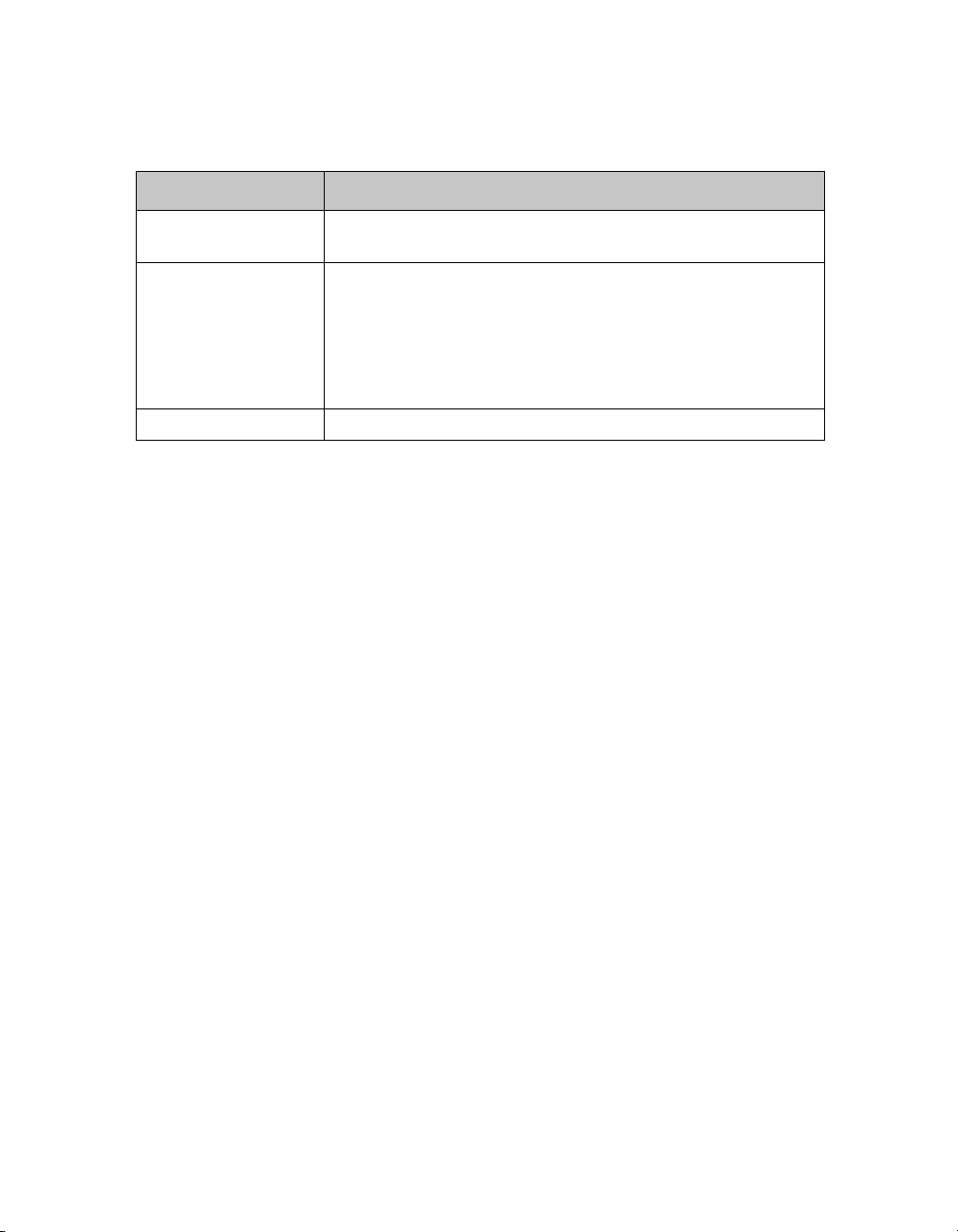
설치 및 구성 배열 PS6000 설치
표 2-4: 필요한 하드웨어 – 제공되지 않음
구성 요소
표준 19 인치 . 4 폴
(four-pole) 랙
네트워크 케이블
2-8 개
네트워크 스위치
설명
컴퓨터 사용 환경에서 배열과 다른 하드웨어에 간편하게 액
세스할 수 있도록 지원합니다 .
배열을 네트워크 스위치에 연결합니다 . RJ45 커넥터와
함께 Category 5E 또는 Category 6 케이블을 사용합니다 .
TIA/EIA TSB95 표준에 부합되는 경우에만 Category 5
케이블을 사용합니다 .
각 제어 모듈의 적어도 하나의 포트를 네트워크 스위치에 연
결합니다 .
네트워크에 장치를 연결합니다. 다중 스위치가 권장됩니다
무정전 전원 공급 장치 (UPS) 또한 선택적으로 사용하여 배열에 가용성 높
은 (highly available) 전원을 제공할 수 있습니다 . ( 포함되지 않은 ) 각 UPS
는 다른 회로에 구성되어야 하며 충분한 시간 동안 올바른 종류의 전압을 제
공해야 합니다 .
랙 장착 요구사항
PS6000 배열을 다음 요구사항에 따라 표준 19 인치 랙에 장착합니다 .
• 수평 위치에 배열을 설치하십시오 . 이를 따르지 않을 경우 배열 보증 및
지원 계약이 적용되지 않습니다 .
• 더욱 안정되게 랙을 바닥에 고정합니다 .
• 랙에 완전히 설치될 때까지 배열을 지지하십시오 .
.
배열 배송상자에 제공되는 레일 조립 키트에는 설치 및 장착 설명서가 포함
되어 있습니다 .
하드웨어 설치
2-4 페이지의 시작하기 전에 에 설명된 사전 작업을 완료하고 다음 단계에
따라 PS6000 배열을 설치합니다 :
1. 전원 케이블을 연결하십시오 . 이때 배열의 전원을 켜지 마십시오 .
2-8 페이지의 1 단계 : 전원에 배열 연결 을 참조하십시오 .
2–7
Page 18
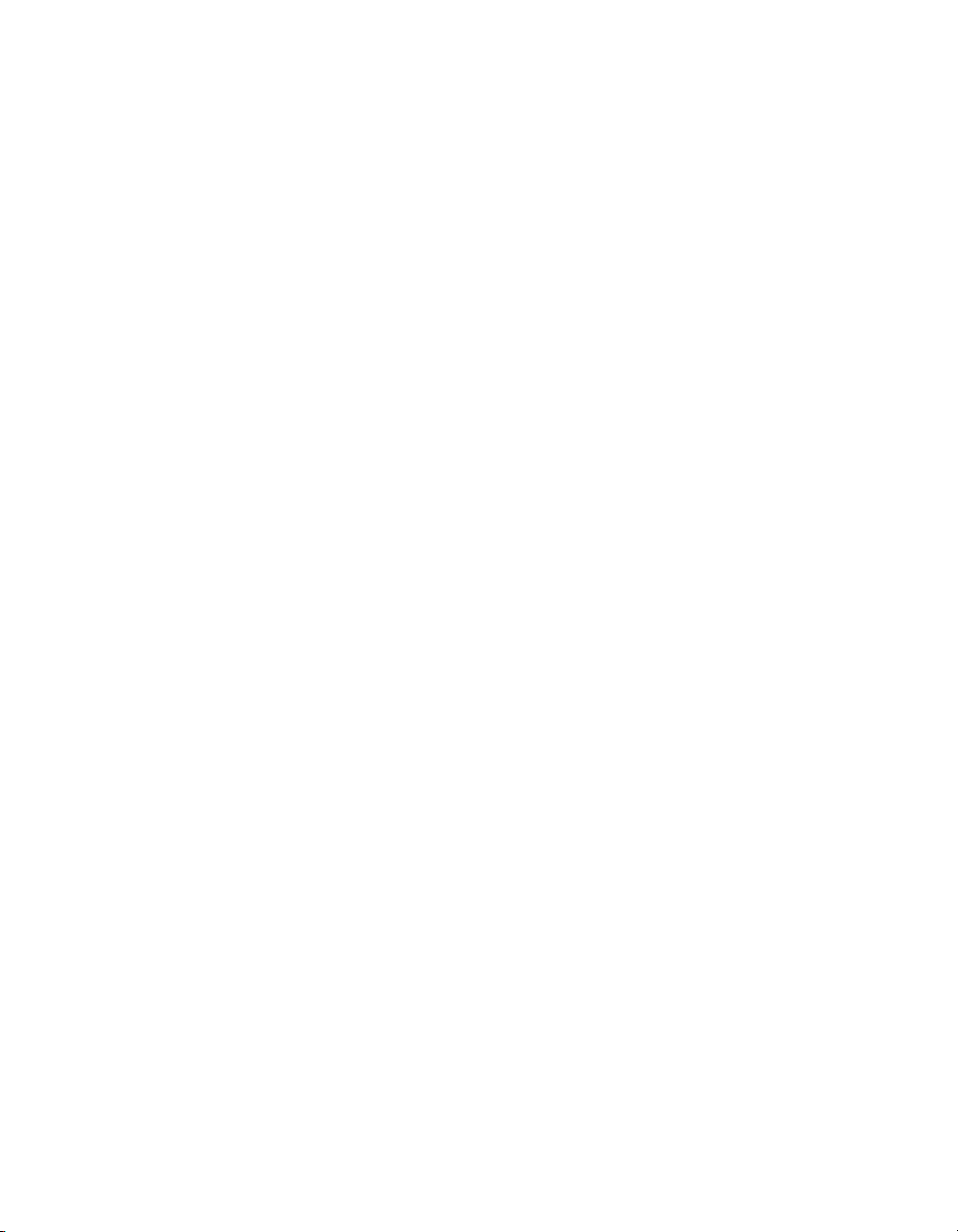
설치 및 구성 배열 PS6000 설치
2. 배열을 네트워크에 연결하십시오 . 2-9 페이지의 2 단계 : 배열을 네트워
크에 연결 을 참조하십시오 .
3. 배열의 전원을 켜십시오 . 2-11 페이지의 3 단계 : 배열 전원 켜기 를 참조
하십시오 .
4. 소프트웨어 구성을 위해
설치 유틸리티를 사용할 계획이라면 , 2-11 페이
지의 4 단계 : 배열에 직렬 연결 설정 을 참조하십시오 .
소프트웨어 구성을 위해 원격 설치 마법사를 사용할 계획이라면 , 이 단
계를 건너뛰십시오 .
다음 섹션에는 각각의 설치 단계가 상세히 설명되어 있습니다 . 하드웨어 설
치를 완료하였으면 3 장 , 소프트웨어 구성을 참조하십시오 .
1 단계 : 전원에 배열 연결
PS6000 배열에는 전원 및 냉각 기능을 모두 제공하는 2 개의 모듈이 포함되
어 있습니다 . 배열의 작동을 위해서는 전원 공급원에 연결된 1 개의 기능적
전원 공급 장치 및 냉각 모듈이 필요합니다 .
배열과 함께 제공되는 전원 케이블을 준비합니다 . 배열이 전원 케이블과 함
께 제공되지 않은 경우 , PS 시리즈 지원 제공업체 또는 재판매 사업자에 문
의하여 전원 케이블 정보를 확인하십시오 .
전원 공급 장치 및 냉각 모듈을 전원에 연결합니다 . 케이블 고정 완화 장치
를 사용하여 각각 전원 케이블을 배열에 고정시킵니다 .
가용성 증대를 위해 다음의 전원 권장사항을 준수하십시오 :
• 개별 회로에 있는 다른 전원 공급원에 전원 공급 장치 및 냉각 모듈을 연
결합니다 . 그림 2-4 를 참조하십시오 .
• 전원 공급 장치 및 냉각 모듈 1 개는 UPS 시스템에 연결하고 다른 모듈 1
개는 다른 전원 공급원에 연결합니다 .
주 : 배열의 전원을 켜지 마십시오 . 이때 , 전원 케이블은 접지 목적으로만
사용됩니다 .
전압 요구사항에 대한 정보는 2-5 페이지의 환경 요구 사항 을 참조하
십시오 .
2–8
Page 19

설치 및 구성 배열 PS6000 설치
그림 2-4: 권장 전원 구성 - PS6000
2 단계 : 배열을 네트워크에 연결
PS6000 배열에는 동일한 종류 및 색상의 제어 모듈이 2 개 포함되어 있습니
다 . 각 제어 모듈에는 0-3 까지 표시된 4 개의 네트워크 인터페이스 포트가
있습니다 .
배열의 작동을 위해서는 기능적 네트워크 연결 1 개가 필요합니다 . 성능 및
높은 가용성을 고려하여 다중 네트워크 연결이 권장됩니다 . 추가적인 네트
워크 권장사항은 표 2-1 을 참조하십시오 .
네트워크 케이블을 2-8 개 준비합니다 . 네트워크 케이블은 배열 배송상자에
포함되어 있지 않습니다 . 제공된 네트워크 케이블 종류는 표 2-4 를 참조하
십시오 .
최소한 2 개의 제어 모듈에 있는 이더넷 0 에 네트워크 케이블을 연결한 후
케이블을 네트워크 스위치에 연결해야 합니다 . 그림 2-5 를 참조하십시오 .
2–9
Page 20

설치 및 구성 배열 PS6000 설치
그림 2-5: 최소 네트워크 구성 - PS6000
최대 네트워크 대역폭 및 가용성을 위해 , 8 개의 네트워크 케이블을 사용하
여 모든 네트워크 인터페이스를 다중 네트워크 스위치에 연결할 것을 권장
합니다 . 스위치는 대역폭이 충분한 상호스위치 링크와 함께 연결해야 합니
다 . 그림 2-6 을 참조하십시오 .
그림 2-6: 권장 네트워크 구성 - PS6000
2–10
Page 21

설치 및 구성 배열 PS6000 설치
3 단계 : 배열 전원 켜기
전원을 켜기 전에 , PS6000 이 주변 온도에 적응하도록 충분한 시간을 둡니
다 ( 예 : 하룻밤 ).
각 전원 공급 장치 및 냉각 모듈에서 전원 스위치는 전원 플러그 아래에 있습
니다 .
주 : 전원이 켜지면 , 전지가 충전되기 시작하고 일부 하드웨어 구성부품이
동기화되기 시작합니다 . 배열 LEDs 는 배열의 동작이 정상 수준인 이
러한 현재의 작동 상태를 표시합니다 .
4 단계 : 배열에 직렬 연결 설정
소프트웨어를 구성하기 위해 설치 유틸리티를 사용할 계획이라면 , 직렬 연
결을 구성해야 합니다 . 원격 설치 마법사를 사용할 계획이라면 , 직렬 연결
이 필요하지 않습니다 . 원격 설치 마법사 요구사항에 대한 정보는 3-1 페이
지의 1 단계 : 구성 방법 선택 을 참조하십시오 .
주 : 배열과 제공된 직렬 연결 케이블은 양쪽에 DB9 암 (female) 커넥터가 있
는 ( 그림 2-7) 표준 널 모뎀 케이블입니다 . 배열을 일부 터미널 서버 모
델에 연결하기 위해서는 어댑터 케이블을 만들거나 구입해야 할 수도
있습니다 (DB9 커넥터 1 대 및 RJ45 커넥터 1 대 ). DB9 에서 DB9 핀아
웃 정보는 표 2-5 를 참조하십시오 .
그림 2-7: 직렬 케이블 DB9 커넥터 - 핀 위치
표 2-5: DB9 에서 DB9 핀아웃 정보
DB9-1 DB9-2
기능 핀 핀 기능
데이터 수신
데이터 송신
데이터 터미널 준비
23
32
46+1
데이터 송신
데이터 수신
데이터 세트 준비 + 캐리어 감지
2–11
Page 22

설치 및 구성 배열 PS6000 설치
표 2-5: DB9 에서 DB9 핀아웃 정보 ( 계속 )
DB9-1 DB9-2
기능 핀 핀 기능
시스템 접지
데이터 세트 준비 + 캐리어 감지
전송 요청
송신 준비 완료
55
6+1 4
78
87
시스템 접지
데이터 터미널 준비
송신 준비 완료
전송 요청
활성 제어 모듈 (ACT LED 가 녹색 ) 직렬 포트 및 콘솔 터미널 또는 터미널
에뮬레이터 실행 컴퓨터에 케이블을 장착합니다 . 그림 2-8 을 참조하십시오
( 실물 크기와 다를 수 있습니다 ).
그림 2-8: 배열에 직렬 케이블 연결
2–12
Page 23

설치 및 구성 배열 PS6500 설치
직렬 연결은 다음과 같은 특성을 가지고 있어야 합니다 :
• 9600 보드
•1개의 STOP 비트
• 패리티 없음
• 데이터 비트 : 8
• 흐름제어 없음
주 : 직렬 케이블을 보관합니다 . 네트워크 액세스가 없는 경우 , 직렬 케이
블을 사용하여 그룹 또는 특정 배열을 관리해야 합니다 .
하드웨어 설치를 완료하였으면 3 장 , 소프트웨어 구성을 참조하십시오 .
배열 PS6500 설치
PS6500 48 개의 드라이브 슬롯이 있는 4U 인 배열 , 전원 공급 장치 및 냉각
모듈 3 개 , 컨트롤러 모듈 2 개가 있는 경우 , 본 설명서를 사용합니다 .
그림 2-9: PS6500 배열 - 전면 모습
그림 2-10: PS6500 배열 - 후면 모습
2–13
Page 24

설치 및 구성 배열 PS6500 설치
시작하기 전에
PS6500 배열 설치를 시작하기 전에 이러한 필수 조건을 충족해야 합니다 :
• 배열 및 설치 장소가 환경 요구조건에 부합되는지 확인합니다 . 2-14 페
이지의 환경 요구 사항 을 참조하십시오 .
• 필요한 모든 하드웨어를 준비합니다 . 2-15 페이지의 배송상자 내용물
및 필요한 하드웨어 를 참조하십시오 .
• 배열을 랙에 설치합니다 . 2-17 페이지의 랙 장착 요구사항 을 참조하십
시오 .
환경 요구 사항
PS6500 배열에 대한 이러한 환경 요구 사항을 충족해야 합니다 .
• 전압 범위가 100-240 VAC 전원에서만 인클로저를 작동합니다 .
• 전원이 전기 과부하 보호가 충분한지 확인합니다 .
•
북아메리카에서는 더블 폴
급
장치에 인클로저를 연결합니다
서는
과전류 방지가
20A
20A
미만으로 제공되는 과전류 방지 전원 공
(LISTED
회로 차단기
미만으로 제공되어야 합니다
-UL489).
(IEC
회로 차단기
유럽에
).
• 배열 전면과 후면에 기류 공간을 충분히 확보하고 해당 위치에서 환기가
적절히 이루어지도록 합니다 .
• 표 2-6 의 기술 사양을 검토하여 환경 요구 사항에 부합하도록 합니다 .
표 2-6: PS6500 기술 사양
구성 요소
디스크 드라이브를 포함하지 않
는 무게
디스크 드라이브를 포함한 무게 177 파운드 (80kg)
작동 온도 화씨 41-95 도 ( 섭씨 5-35 도 )
보관 온도 화씨 34-140 도 ( 섭씨 1-60 도 )
작동시 고도 0-10,000 피트 (0-3048 미터 )
작동시 상대 습도 비응축 20~80%
보관 상대 습도 비응축 5~80%
2–14
요구사항
77 파운드 (35kg)
Page 25

설치 및 구성 배열 PS6500 설치
표 2-6: PS6500 기술 사양 ( 계속 )
구성 요소
열 방출 ( 최대 로딩 배열 )
작동 충격 10ms 경우 , 5g 최대 1/2 사인
작동 진동 0.21grms 5-500 Hz 랜덤
입력 전압 100-240 VAC ( 자동 감지 )
입력 주파수
시스템 입력 전원 1400 VA ( 최대 )
각 전원 공급 장치 440 watts DC 출력
크기 6.89 인치 . x 19.01 인치 . x 31.9 인치 .
요구사항
3400 BTU/hour
50-60 Hz
최대 입력 전원 : 0.7 KVA
입력 전류 : 7-3.5 A
(17.5 cm x 48.3 cm x 81.0 cm)
배송상자 내용물 및 필요한 하드웨어
표 2-7 에 설명된 항목이 배송상자에 모두 포함되어 있는지 확인합니다 . 사
용자의 환경에 특이적이고 배송상자에 포함되어 있지 않은 추가 하드웨어
를 제공해야 합니다 . 표 2-8 을 참조하십시오 .
표 2-7: PS6500 배송상자 내용물
구성 요소
4U 배열 섀시 종류 7 제어 모듈 2 개 ( 녹색 페이스 플레이트 ), 전원 공급 장
설명
치 및 냉각 모듈 3 개 , 채널 카드 2 개 , EIP 카드 1 개가 포함되
어 있습니다 .
종류 7 제어 모듈
디스크 드라이브 48 개의 디스크 드라이브가 배송상자 안의 4 개의 개별 상자
에 보관되어 있습니다 . 설치준비가 완료될 때까지 디스크 드
라이브를 포장에서 해체하지 마십시오 .
2–15
Page 26

설치 및 구성 배열 PS6500 설치
표 2-7: PS6500 배송상자 내용물 ( 계속 )
구성 요소
전원 케이블 배송상자에는 배열을 배치할 국가의 전기 요구사항을 충족시
직렬 케이블
레일 키트 이 키트를 사용하면 랙에 어레이를 설치할 수 있습니다 . 설치
케이블 관리 시스템
키트 .
정전기 손목 보호대 정전기 방전으로부터 민감한 하드웨어를 보호합니다 .
설명서 다음 설명서는 배송상자에 포함되어 있습니다 .
설명
킬 수 있도록 멀티 전원 케이블이 함께 제공될 수 있습니다 .
구성에 적합한 케이블을 사용합니다 .
전원 케이블이 배송상자에 포함되어 있지 않은 경우
즈
지원
서비스 제공업체나 재판매 사업자에게 문의하십시오
어레이와 콘솔 또는 터미널 에뮬레이터 간에 직렬 연결을 생성
합니다
네트워크 액세스가 없는 경우 케이블을 사용합니다
정보는
이 키트를 사용하면 전원 및 네트워크 케이블을 구성할 수 있
습니다 . 설치 정보는 랙 장착 지침
• 포장풀기 설명서
• 랙 장착 지침
• 설치 도면
•
• 라이센스 , 규정사항 및 보증 정보
. 설치
유틸리티를 실행하거나 배열 또는 그룹에 대한
랙 장착 지침을 참조하십시오 .
을 참조하십시오 .
설치 및 설정 설명서 ( 본 설명서 )
, PS
.
시리
표 2-8: 필요한 하드웨어 - 제공되지 않음
.
구성 요소
표준 19 인치 4 폴
(four-pole) 랙
2 - 8 개의 네트워크
케이블
네트워크 스위치 네트워크에 장치를 연결합니다 . 우수한 가용성 확보를 위해
설명
컴퓨터 사용 환경에서 배열과 다른 하드웨어에 간편하게 액
세스할 수 있도록 지원합니다 .
배열을 네트워크 스위치에 연결합니다 . RJ45 커넥터와 함께
Category 5E 또는 Category 6 케이블을 사용합니다 . TIA/EIA
TSB95 표준에 부합되는 경우에만 Category 5 케이블을 사용
합니다 .
다중 스위치의 사용을 권장합니다 .
무정전 전원 공급 장치 (UPS) 또한 선택적으로 사용하여 배열에 가용성 높
은 (highly available) 전원을 제공할 수 있습니다 . ( 포함되지 않은 ) 각 UPS
는 다른 회로에 구성되어야 하며 충분한 시간 동안 올바른 종류의 전압을 제
공해야 합니다 .
2–16
Page 27

설치 및 구성 배열 PS6500 설치
랙 장착 요구사항
배열을 표준 , 19 인치 랙에 장착해야 합니다 . 랙 장착 지침은 배송상자에 포
함되어 있습니다 . 이러한 설명서에는 랙 요구 사항 및 랙에 배열 장착 , 디스
크 드라이브 및 다른 구성요소 설치 , 케이블 관리 시스템 설치를 위한 단계
가 포함되어 있습니다 .
하드웨어 설치
2-14 페이지의 시작하기 전에 에 설명된 사전 작업을 완료합니다 . 그 다음
에 , 다음 단계에 따라 PS6500 배열을 설치합니다 .
1. 전원 케이블을 연결하십시오 . 이때 배열의 전원을 켜지 마십시오 . 2-17
페이지의 1 단계 : 전원에 배열 연결 을 참조하십시오 .
2. 배열을 네트워크에 연결하십시오 . 2-21 페이지의 2 단계 : 네트워크에
배열 연결 을 참조하십시오 .
3. 배열의 전원을 켜십시오 . 2-23 페이지의 3 단계 : 배열 전원 켜기 를 참조
하십시오 .
4. 소프트웨어 구성을 위해
지의 4 단계 : 배열 직렬 연결 설정 을 참조하십시오 .
소프트웨어 구성을 위해 원격 설치 마법사를 사용할 계획이라면 , 이 단
계를 건너뛰십시오 .
다음 섹션에는 각각의 설치 단계가 상세히 설명되어 있습니다 . 하드웨어 설
치를 완료하였으면 3 장 , 소프트웨어 구성을 참조하십시오 .
설치 유틸리티를 사용할 계획이라면 , 2-25 페이
1 단계 : 전원에 배열 연결
PS6500 배열에는 전원 및 냉각 기능을 모두 제공하는 3 개의 모듈이 포함되
어 있습니다 . 배열이 작동하려면 전원 공급 장치에 연결된 2 개 이상의 작동
중인 전원 공급 장치 및 냉각 모듈이 필요합니다 .
주 : 전압 요구사항에 대한 정보는 2-14 페이지의 환경 요구 사항 을 참조하
십시오 .
2–17
Page 28

설치 및 구성 배열 PS6500 설치
배열과 함께 제공되는 전원 케이블을 준비합니다 . 배열이 전원 케이블과 함
께 제공되지 않은 경우 , PS 시리즈 지원 제공업체 또는 재판매 사업자에 문
의하여 전원 케이블 정보를 확인하십시오 .
주 : Dell 에서는 제공된 약 2m 길이의 C113/C14 전원 케이블을 배열에 연결
할 것을 권장합니다 . 이러한 케이블은 케이블 관리 시스템을 통해 배선
하기에 알맞은 길이로 , 전원 공급 장치 모듈에 팽팽하게 연결하도록 고
안되었습니다 . 필요한 경우 , 약 3.3m 길이의 C13/C14 연장 케이블 또
는 국가 지정 케이블을 전원 공급 장치 케이블 끝에 연결합니다 .
전원 공급 장치 및 냉각 모듈을 모두 전원에 연결합니다 . 케이블 고정 완화
장치를 사용하여 각각 전원 케이블을 배열에 고정시킵니다 .
가용성 증대를 위해 다음의 전원 권장사항을 준수하십시오 :
• 개별 회로에 있는 다른 전원 공급원에 전원 공급 장치 및 냉각 모듈을 연
결합니다 . 그림 2-1
1 을 참조하십시오 .
• 전원 공급 장치 및 냉각 모듈 2개는 UPS 시스템에 연결하고 다른 모듈은
다른 전원 공급원에 연결합니다 .
그림 2-11: 권장 전원 구성 - PS6500
2–18
Page 29

설치 및 구성 배열 PS6500 설치
전원 ( 및 네트워크 ) 케이블을 구성하려면 케이블 관리 시스템을 사용해야
합니다 . 케이블 관리 시스템을 사용하면 케이블을 제거하지 않고 섀시 커버
를 열 수 있습니다 .
케이블 관리 시스템은
그림 2-12 와 같이 2 개의 배선 조립품으로 구성되어 있
습니다 .
• 한 부품에는 지지대 3 개 , 클램프 3 개 , 찍찍이 (fabric hook-and-loop
fastener) 6 개가 있습니다 .
• 다른 부품에는 지지대 1 개 , 클램프 2 개 , 찍찍이 3 개가 있습니다 .
그림 2-12: 케이블 관리 시스템 - 설치되어 있지 않음
케이블 관리 시스템은 배열 섀시의 후면과 랙 레일에 장착됩니다 . 그림 2-13
을 참조하십시오 .
그림 2-13: 케이블 관리 시스템 - 설치되어 있음
2–19
Page 30

설치 및 구성 배열 PS6500 설치
케이블 관리 시스템 설치에 대한 정보는 랙 장착 지침 을 참조하십시오 .
케이블 관리 시스템을 사용하려면 :
1. 그림 2-14 에 보여진 대로 전원 케이블을 모아서 3 개의 지지대 중 상단
지지대를 따라 에서 로 케이블을 배선합니다 . 배열 후면 패널과 케
이블 관리 시스템에 대한 첫번째 연결 사이에 케이블이 여유 있게 놓이
도록 합니다 ()
.
그림 2-14: 케이블 배선도
2. 지지대에 있는 3 개의 찍찍이를 연결하고 지지대 아래에 케이블이 위치
하는지 확인합니다 . 그림 2-15 를 참조하십시오 .
그림 2-15: 찍찍이 부착
3. 그림 2-14 에 보여진 대로 3 개의 지지대 중에서 중간 지지대를 따라
에서 로 케이블을 배선합니다 .
2–20
Page 31

설치 및 구성 배열 PS6500 설치
4. 그림 2-14 에 보여진 대로 ( 왼쪽 및 오른쪽 레일의 상단에 연결된 ) 1 개
의 지지대를 따라 에서 으로 케이블을 배선합니다 .
케이블 배선 후 , 설치 결과는 그림 2-16 에 보여진 것과 유사해야 합니다 .
그림 2-16: 케이블 관리 시스템에 장착된 케이블
주 : 배열의 전원을 켜지 마십시오 . 이때 , 전원 케이블은 접지 목적으로만
사용됩니다 . 전원 공급 장치를 전원 공급원에 연결하면 , 배열이 대기
모드에 들어갑니다 .
대기 모드에서 , 배열은 완전히 접지되며 일부 배열 구성부품에는 전원
이 공급됩니다 . 예를 들어 , 전원 단추가 점등되고 LCD 패널이 "standby
( 대기 )" 를 표시합니다 . 그러나 , 디스크와 제어 모듈에는 전원이 공급
되지 않으므로 배열은 작동되지 않습니다 .
2 단계 : 네트워크에 배열 연결
PS6500 배열에는 2 개의 제어 모듈이 포함되어 있습니다 . 각 제어 모듈에는
이더넷 0, 이더넷 1, 이더넷 2, 이더넷 3 으로 표시된 4 개의 네트워크 인터페
이스 포트가 있습니다 .
배열의 작동을 위해서는 기능적 네트워크 연결 1 개가 필요합니다 . 성능 및
높은 가용성을 고려하여 다중 네트워크 연결이 권장됩니다 . 추가적인 네트
워크 권장사항은 표 2-1 을 참조하십시오 .
네트워크 케이블을 2-8 개 준비합니다 . 네트워크 케이블은 배열 배송상자에
포함되어 있지 않습니다 . 제공된 네트워크 케이블 종류에 대해서는
표 2-8 을 참조하십시오 .
2–21
Page 32

설치 및 구성 배열 PS6500 설치
최소한 2 개의 제어 모듈에 있는 이더넷 0 에 네트워크 케이블을 연결한 후
케이블을 네트워크 스위치에 연결해야 합니다 . 그림 2-17 을 참조하십시오 .
그림 2-17: 최소 네트워크 구성 - PS6500
최대 수준의 대역폭 및 가용성을 위해 , 모든 네트워크 인터페이스를 다중
네트워크 스위치에 연결할 때에는 8 개의 네트워크 케이블을 사용하는 것이
좋습니다 . 스위치는 대역폭이 충분한 상호스위치 링크와 함께 연결해야 합
니다 . 그림 2-18 을 참조하십시오 .
2–22
Page 33

설치 및 구성 배열 PS6500 설치
그림 2-18: 권장 네트워크 구성 - PS6500
케이블 관리 시스템을 사용하여 전원 케이블과 함께 네트워크 케이블을 구
성하십시오 . 그림 2-12 부터 그림 2-16 까지 참조하십시오 .
3 단계 : 배열 전원 켜기
전원을 켜기 전에 , PS6500 이 주변 온도에 적응하도록 충분한 시간을 둡니
다 ( 예 : 하룻밤 ).
전원 전환을 켜서 배열을 대기 모드에서 정상 작동 모드로 전환시킵니다 .
전원 스위치는 배열 전면에 있습니다 . 배열 전원을 켜려면 다음과 같이 전
면 베젤을 분리해야 합니다 .
1. 베젤 키를 삽입하고 시계 방향으로 돌려 베젤을 잠금 해제합니다 .
그림 2-19 를 참조하십시오 .
2–23
Page 34

설치 및 구성 배열 PS6500 설치
그림 2-19: 베젤의 잠금 장치 해제
2. 베젤을 오른쪽으로 잡고 베젤 분리 래치를 왼쪽으로 들어올려서 베젤을
섀시에서 분리합니다 . 그림 2-20 을 참조하십시오 .
그림 2-20: 베젤 분리 래치 누르기
3. 베젤을 섀시에서 당겨 빼냅니다 . 그림 2-21 을 참조하십시오 .
그림 2-21: 섀시에서 베젤 분리하기
2–24
Page 35

설치 및 구성 배열 PS6500 설치
4. 전면 패널에 있는 파란색 전원 단추를 누릅니다 .
주 : 전원이 켜지면 , 전지가 충전되기 시작하고 일부 하드웨어 구성부품이
동기화되기 시작합니다 . 배열 LED 는 이러한 활동 , 즉 정상적인 배열
동작을 나타냅니다 .
베젤을 설치하고 잠그려면 :
1. 랙의 전면을 마주하고 베젤 오른쪽을 섀시 오른쪽에 맞춥니다 .
2. 베젤의 왼쪽이 섀시와 맞물릴 때까지 섀시쪽으로 베젤을 누릅니다 .
3. 베젤 키를 삽입하고 시계 반대 방향으로 돌린 다음 섀시에 베젤을 잠금
니다 .
4 단계 : 배열 직렬 연결 설정
소프트웨어를 구성하기 위해 설치 유틸리티를 사용할 계획이라면 , 직렬 연
결을 구성해야 합니다 . 원격 설치 마법사를 사용할 계획이라면 , 직렬 연결
이 필요하지 않습니다 . 원격 설치 마법사 요구사항에 대한 정보는 3-1 페이
지의 1 단계 : 구성 방법 선택 을 참조하십시오 .
주 : 배열과 제공된 직렬 연결 케이블은 양쪽에 DB9 암 (female) 커넥터가 있
는 표준 널 모뎀 케이블입니다 . 배열을 일부 터미널 서버 모델에 연결
하기 위해서는 어댑터 케이블을 만들거나 구입해야 할 수도 있습니다
(DB9 커넥터 1 대 및 RJ45 커넥터 1 대 ). 커넥터 핀아웃 정보에 대해서
는 11 페이지의 그림 2-7 및 표 2-5 를 참조하십시오 .
활성 제어 모듈 (active control module) (ACT LED 가 녹색 ) 의 직렬 포트와
콘솔 터미널 또는 컴퓨터 실행 에뮬레이터에 직렬 케이블을 장착합니다 . 그
림 2-22 를 참조하십시오 ( 실물 크기와 다를 수 있습니다 ).
2–25
Page 36

설치 및 구성 배열 PS6500 설치
그림 2-22: 배열에 직렬 케이블 연결
직렬 연결은 다음과 같은 특성을 가지고 있어야 합니다 :
• 9600 보드
•1개의 STOP 비트
• 패리티 없음
• 데이터 비트 : 8
• 흐름제어 없음
주 : 직렬 케이블을 보관하십시오 . 네트워크 액세스가 없는 경우 , 직렬 케
이블을 사용하여 그룹 또는 개별 어레이를 관리해야 합니다 .
하드웨어 설치를 완료하였으면 3 장 , 소프트웨어 구성을 참조하십시오 .
2–26
Page 37

3 소프트웨어 구성
배열 하드웨어 설치를 완료하였으면 , 배열을 초기화하고 첫번째 그룹 멤버
로서 배열을 포함하는 PS 시리즈 그룹을 생성할 수 있습니다 . 또는 , 기존의
그룹에 배열을 추가할 수 있습니다 . 그룹을 확장한 경우 , 사용자에게 아무
런 영향을 주지 않으면서 용량과 성능이 자동으로 증가됩니다 .
•3-1페이지의 1 단계 : 구성 방법 선택 .
•3-2페이지의 2 단계 : 구성 정보 수집 .
•3
-4페이지의 3 단계 : 소프트웨어 구성 시작 .
•3-8페이지의 4 단계 : 멤버 RAID 정책 설정 .
소프트웨어 구성을 완료하였으면 , 스토리지를 할당하고 SAN 의 사용을 시
작할 수 있습니다 . 4 장 , 스토리지 할당을 참조하십시오 .
1 단계 : 구성 방법 선택
다음과 같은 2 가지 방법으로 소프트웨어를 구성할 수 있습니다 . 다음 중
한 가지 방법을 선택합니다 :
• 원격 설치 마법사 사용 .
설치 유틸리티 사용 .
•
원격 설치 마법사 사용 정보
원격 설치 마법사는 포장 상자에 포함된 호스트 통합 툴 CD-ROM 에 있으며
Windows 컴퓨터에 설치되어야 합니다 . 요구사항에 부합되는 경우 , 마법사
를 사용합니다 . 배열의 초기화 및 그룹의 생성 또는 확장 이외에 , 마법사는
자동으로 다음의 작업을 수행합니다 :
• 첫번째 그룹 멤버에 대한 RAID 정책을 설정합니다 :
• 그룹 IP 주소를 iSCSI 검색 주소로 지정하고 CHAP 인증을 통해 그룹에
대한 컴퓨터에서의 Microsoft 서비스 액세스를 허용하여 그룹에 대한 컴
퓨터 액세스를 구성합니다 .
3–1
Page 38

설치 및 구성 소프트웨어 구성
원격 설치 마법사에는 다음과 같은 요구사항이 있습니다 :
• Windows XP 이상의 버전의 OS 가 실행중인 컴퓨터 .
• 배열과 컴퓨터의 연결 . 두 가지 옵션이 있습니다 :
– 배열과 동일한 이더넷 세그먼트에 컴퓨터를 연결하고 2 계층 (Layer 2)
멀티캐스팅이 배열과 컴퓨터 사이에서 차단되지 않도록 합니다 .
– RJ45 네트워크 케이블을 사용하여 배열의 활성 제어 모듈에 있는 이더
넷 0 에 컴퓨터를 연결합니다 (ACT LED 가 녹색입니다 ).
설치 유틸리티 정보
설치 유틸리티는 배열 및 그룹 구성에 대한 정보를 표시해주는 상호작용 명
령 행 유틸리티입니다 .
설치 유틸리티를 사용하려면 , 배열과 콘솔 터미널 또는 터미널 에뮬레이터
를 실행하는 컴퓨터에 직렬 연결합니다 .
방법을 선택 후 , 배열 구성에 필요한 정보를 수집합니다 .
2 단계 : 구성 정보 수집
소프트웨어 구성에 사용한 방법에 관계없이, 표
집해야
합니다. 필요에 따라 네트워크 관리자로부터
또한 , 표 2-1 에 제시된 네트워크 권장사항을 따라야 합니다 .
표 3-1: 배열 구성
입력하십시오 설명
Member name
( 멤버 이름 )
Network interface
(
네트워크
인터페이스 )
IP address
(IP 주소 )
3–2
그룹 내 배열 고유 이름 ( 문자 , 숫자 , 하이픈 63 개 이하 ). 첫번째
문자는 반드시 문자 또는 숫자가 되어야 합니다 .
네트워크 스위치의 작동 포트에 연결된 배열 네트워크 인터페이
스 이름 (
배열 네트워크 인터페이스에 대한 네트워크 주소 .
주 : 각 멤버에는 그룹 IP 주소와 동일한 서브넷에 최소 1 개의
eth0, eth1, eth2 또는 eth3).
네트워크 인터페이스가 있어야 합니다 .
3-1 및 표3-2
IP
주소를 제공받습니다
에서 정보를 수
.
Page 39

설치 및 구성 소프트웨어 구성
표 3-1: 배열 구성 ( 계속 )
입력하십시오 설명
Netmask
( 넷마스크 )
Default gateway
(optional)
기본 게이트웨
이 ( 옵션 )
RAID policy
(RAID 정책 )
위에 설명한 배열 네트워크 인터페이스가 위치하는 서브넷을 확인
하기
위해 IP
로컬 네트워크 범위를 넘어 서브넷을 연결하고 네트워크 소통량
을 처리하는데 사용되는 장치를 위한 네트워크 주소 . 배열 네트
워크 인터페이스로 로컬 네트워크 외부에서 통신을 하고자 하는
경우 ( 예를 들어 , 로컬 네트워크 외부의 컴퓨터에서 볼륨에 액세
스할 수 있도록 하는 경우 ) 에만 기본 게이트웨이가 필요합니다 .
주 : 기본 게이트웨이는 배열 네트워크 인터페이스와 동일한 서
배열용
예비 드라이브의 실제 수는 배열의 드라이브 수에 따라 다릅니다
• RAID 10 – 다중 RAID 1 ( 미러링된 ) 세트 상단에 있는 스트라
이핑 .
주소와 통합된 주소 (기본값은
브넷에 위치해야 합니다 .
RAID
레벨 및 예비 디스크 드라이브 구성
255.255.255.0
. RAID
입니다
세트 및
).
• RAID 50 – 다중 RAID 5 ( 분산 패리티 ) 세트 상단에 있
는 스트라이핑 . 각 RAID 5 세트에는 패리티 드라이브
한 개가 있습니다 .
• RAID 5 – 다중 분산 패리티 세트 .
:
• RAID 6 – 다중 듀얼 분산 패리티 세트 .
입력하십시오 설명
Group name
( 그룹 이름 )
Group IP address
( 그룹 IP 주소 )
Password for
adding members
to a group
( 그룹에 멤버를
추가하기 위한
암호 )
그룹을 식별하는 고유 이름 ( 문자 , 숫자 , 하이픈 63 개 이하 ). 첫
번째 문자는 반드시 문자 또는 숫자가 되어야 합니다 .
그룹에 대한 네트워크 주소 . 그룹 IP 주소는 그룹 관리와 그룹에
저장된 데이터에 대한 컴퓨터 액세스에 사용됩니다 .
그룹에 멤버를 추가할 때 요구되는 암호 . 암호는 3-16 개의 문자
또는 숫자로 구성되어야 하며 대소문자를 구분합니다 .
표 3-2: 그룹 구성
3–3
Page 40

설치 및 구성 소프트웨어 구성
표 3-2: 그룹 구성
입력하십시오 설명
Password for the
grpadmin
account
(grpadmin 계정
에 대한 암호 )
Microsoft service
user name and
password
(optional)
Microsoft 서비스
사용자 이름 및
암호 ( 옵션 )
grpadmin 계정에 대한 초기 설정 그룹 관리 암호 (grpadmin) 를
무효화시키는 암호 . 암호는 3-16 개의 문자 또는 숫자로 구성되
어야 하며 대소문자를 구분합니다 .
새로운 그룹을 생성할 경우에만 필요합니다 .
그룹에 대한 Microsoft 서비스 (VSS 또는 VDS) 액세스를 활성화
하기 위해 사용되는 CHAP 사용자 이름과 암호 . 사용자 이름은
3-63 개의 영문자로 구성되어야 합니다 . 암호는 12-16 개의 영숫
자로 구성되어야 하며 대소문자를 구분합니다 .
컴퓨터에 실행 중인 Microsoft 서비스는 그룹에서 VSS 스냅샷을
생성하거나 VDS 를 사용하려면 그룹에 대한 액세스가 가능해야
합니다 .
원격 설치 마법사를 사용하여 그룹을 생성할 경우에만 적용 가
능합니다 .
3 단계 : 소프트웨어 구성 시작
설치 유틸리티 또는 원격 설치 마법사를 사용하여 배열을 초기화하고 첫번
째 그룹 멤버로서 배열을 포함하는 그룹을 생성하거나 기존의 그룹에 배열
을 추가합니다 .
소프트웨어 구성을 완료하면 , 배열은 그룹의 멤버가 되어 디스크 스토리지
를 사용할 수 있습니다 .
설치 유틸리티를 사용하여 소프트웨어 구성하기
설치 유틸리티를 사용하여 배열을 초기화하고 그룹을 생성하거나 확장시키
려면 :
1. 배열에 대한 직렬 연결을 포함하는 콘솔 또는 터미널 에뮬레이터에서 ,
키를 누릅니다 .
주 : 배열이 반응을 나타내지 않을 경우 , PS 시리즈 지원 제공업체에 문
의하여 진행 방법에 대한 정보를 확인하십시오 .
2. 로그인하라는 메시지가 화면에 나타나면 , 계정 (login) 이름과 암호에 모
grpadmin 을 입력합니다 . 암호는 화면에 표시되지 않습니다 .
두
3. 입력 화면이 나타나면 , y 를 입력하여 설치 유틸리티를 시작합니다 .
3–4
Page 41

설치 및 구성 소프트웨어 구성
4. 입력 화면이 나타나면 , 표 3-1 및 표 3-2 에서 배열 및 그룹 구성 정보를
입력합니다 . 기본값을 적용하려면 키를 누릅니다 . 도움말을 확인
하려면 물음표 (
?) 를 입력합니다 .
첫번째 멤버로서 배열을 포함하는 그룹을 생성할 것인지 또는 기존 그룹
에 배열을 추가할 것인지 여부를 지정합니다 .
주 : 배열이 네트워크를 검색하는 과정으로 인해 그룹 IP 주소를 입력한
후 약간의 지연이 발생될 수 있습니다 .
배열을 초기화하고 그룹을 생성하기 위해
설치 유틸리티를 사용하는 방법에
대한 예가 예 3-1 에 제시되어 있습니다 .
설치
가 완료되면 디스크 스토리지를 사용하기 위해서는 멤버의
설정해야 합니다
. 3-8
페이지의 4 단계 : 멤버 RAID 정책 설정
RAID
정책을
으로 가십시오
.
3–5
Page 42

설치 및 구성 소프트웨어 구성
예 3-1: 시스템 설치 유틸리티 사용
Login: grpadmin
Password: xxxxxxxx
Copyright 2001 - 2008 Dell, Inc.
It appears that the storage array has not been configured.
Would you like to configure the array now? (y/n) [n] y
The setup utility establishes the initial network and storage
configuration for a storage array and then configures the array
as a member or a new or existing group of arrays.
For help, enter a question mark (?) at a prompt.
Do you want to proceed (yes | no) [no]? yes
Initializing. This may take several minutes to complete.
Enter the network configuration for the array:
Member name []: member1
Network interface [eth0]: eth0
IP address for network interface []: 192.17.2.41
Netmask [255.255.255.0]:
Default gateway [192.17.2.1]:
Enter the name and IP address of the group that the array will
join.
Group name []: group1
Group IP address []: 192.17.2.20
Searching to see if the group exists. This may take a few
minutes.
The group does not exist or currently cannot be reached. Make sure
you have entered the correct group IP address and group name.
Do you want to create a new group (yes | no) [yes]? yes
Group Name: group1
Group IP address: 192.17.2.20
Do you want to use the group settings shown above (yes | no)
[yes]: yes
Password for managing group membership:
Retype password for verification:
Password for the default group administration account:
Retype password for verification:
Saving the configuration ...
Waiting for configuration to become active......Done
Group member member1 now active in the group.
Group group1 has been created with one member.
Use the Group Manager GUI or CLI to set the RAID policy for the
member. You can then create a volume that a host can connect to
using an iSCSI initiator.
group1>
Welcome to Group Manager
Group Manager Setup Utility
Group Configuration
3–6
Page 43

설치 및 구성 소프트웨어 구성
소프트웨어 구성을 위해 원격 설치 마법사 사용하기
원격 설치 마법사는 호스트 통합 툴 CD-ROM 에 있으며 Windows 컴퓨터에
설치해야 합니다 . 호스트 통합 툴 사용 설명서는 원격 설치 마법사의 전체
기능의 사용에 대한 상세 정보를 제공합니다 .
원격 설치 마법사를 실행하려면 다음 절차를 따릅니다 :
1. 3-1 페이지의 1 단계 : 구성 방법 선택 의 요구사항에 부합하는 컴퓨터를
선택합니다 .
2. 배송상자에서 호스트 통합 툴 CD-ROM 을 꺼내서 준비합니다 .
3.
CD-ROM 을 컴퓨터에 넣고 원격 설치 마법사를 설치합니다 .
4. 다음과 같이 클릭하여 원격 설치 마법사를 시작합니다 :
Start ( 시작 )> Programs ( 프로그램 ) > EqualLogic > Remote
Setup Wizard
( 원격 설치 마법사 )
5. 환영합니다 대화상자에서 ,
PS 시리즈 배열 초기화를 선택하고 다음을
클릭합니다 .
주 : 배열에 액세스할 수 없는 경우 네트워크 구성을 확인하십시오 . 소
프트웨어를 구성하려면
설치 유틸리티를 사용해야 할 수 있습니다 .
6. 초기화하고자 하는 배열을 선택하고 다음을 클릭합니다 .
7. 배열 초기화 대화상자에서 , 표 3-1 에서 배열 구성을 입력하고 그룹 생
성 또는 기존 그룹에 통합을 선택합니다 . 그 후에 ,
다음을 클릭합니다 .
8. 새 그룹 생성 (Create a New Group) 또는 기존 그룹에 통합 (Join an
Existing Group) 대화상자에서 , 표 3-2 에서 그룹 구성을 입력하고
다음을
클릭합니다 .
9.
Finish ( 마침 ) 를 클릭하여 마법사를 종료합니다 .
기존 그룹에 배열을 추가한 경우 , 디스크 스토리지를 사용할 수 있도록 멤
버의 RAID 정책을 설정해야 합니다 . 3-8 페이지의 4 단계 : 멤버 RAID 정책
설정 으로 가십시오 .
3–7
Page 44

설치 및 구성 소프트웨어 구성
새로운 그룹을 생성한 경우 , 4 장 , 스토리지 할당으로 이동합니다 .
4 단계 : 멤버 RAID 정책 설정
새 그룹 멤버 ( 배열 ) 에서 스토리지 공간은 멤버에 RAID 정책을 구성한 후
에 사용할 수 있습니다 . RAID 정책은 RAID 수준과 예비 디스크 구성으로
구성됩니다 . RAID 정책을 선택할 경우 , 멤버 디스크는 선택된 RAID 레벨
및 예비 디스크의 해당 번호로 자동 구성됩니다 .
원격 설치 마법사를 사용하여 그룹을 생성하려면 , 첫번째 멤버에 대한
RAID 정책은 소프트웨어 구성시 선택한 RAID 정책에 따라 설정되며 스토
리지를 사용할 수 있습니다 . 4 장 , 스토리지 할당을 참조하십시오 .
설치 유틸리티를 사용하여 그룹을 생성하거나 확장하는 경우 또는 원격 설
치 마법사를 사용하여 배열을 기존 그룹에 추가하는 경우 , 그룹 멤버용
RAID 정책을 설정해야 합니다 .
그룹 관리자 명령행 인터페이스 (CLI) 또는 그래픽 사용자 인터페이스
(GUI) 를 사용하여 RAID 정책을 설정합니다 .
RAID 정책 설정을 위해 CLI 사용하기
새로운 그룹 멤버에 대한 RAID 정책을 설정하기 위해 그룹 관리자 CLI 를
사용하려면 :
1. 로그인하지 않은 경우 , 그룹에 로그인합니다 . (
면 그룹에 로그인된 상태로 유지됩니다 .)
그룹에 연결하려면 다음 방법 중 하나를 사용합니다 :
• 멤버에 대한 직렬 연결 .
지를 참조하십시오 .
• 그룹 IP 주소에 대한 텔넷 또는 ssh 연결 .
로그인하라는 메시지가 화면에 나타나면 , 그룹을 생성할 때 지정한
grpadmin 계정 이름과 암호를 입력합니다 .
3–8
배열 모델에 따라 11 페이지 또는 25 페이
설치 유틸리티를 완료하
Page 45

설치 및 구성 소프트웨어 구성
2. 그룹 관리자 명령 화면에서 다음 명령을 입력합니다 :
member select
policy
(
정책 )변수에 대한
지정합니다
member_name
.
raid-policy
raid50, raid5, raid10,
policy
또는
raid6
을
예를 들어 , 다음 명령은 RAID50 가 설정된 member1 을 구성합니다 :
group1> member select member1 raid-policy raid50
GUI 를 사용하여 RAID 정책 설정
그룹 관리자 GUI 에 대한 브라우저 지원과 관련된 최신 정보는 PS 시리즈 발
행 정보를 참조하십시오 .
멤버에 대한 RAID 정책을 설정하기 위해 GUI 를 사용하려면 :
1. 웹 브라우저에서 그룹 IP 주소를 입력하여 그룹에 로그인합니다 . 그 다
음 , 로그인 대화상자 ( 그림 3-1) 에서 , 그룹을 생성할 때 지정한
grpadmin 계정 이름과 암호를 입력합니다 .
그림 3-1: GUI 로그인
2. 그룹 요약 창 ( 그림 3-2) 에서 , 가장 왼쪽에 위치하는 패널에서
장하고 멤버 이름을 선택합니다 .
멤버를 확
3–9
Page 46

설치 및 구성 소프트웨어 구성
그림 3-2: 그룹 요약 - RAID 정책이 멤버에 설정되지 않습니다
3. 표시되는 경고 메시지 대화상자에서 ,
예를 클릭하여 멤버에 RAID 를 구
성합니다 .
4. 멤버 구성 – 일반 설정 대화상자 ( 그림 3-3) 에서 ,
3–10
다음을 클릭합니다 .
Page 47

설치 및 구성 소프트웨어 구성
그림 3-3: 멤버 구성 - 일반 설정
5. 멤버 구성 - RAID 구성 대화상자 ( 그림 3-4) 에서 , 다음을 수행한 후
을 클릭합니다 .
• RAID 정책을 선택합니다 .
• 선택적으로 , RAID 확인이 완료되고 전지가 완전히 충전될 때까지
멤버의 스토리지 공간 사용을 지연시키려면 ,
가 완료될 때까지 대기 (Wait)
를 선택합니다 . 기본값으로 RAID 확
멤버 스토리지 초기화
인이 완료될 때까지 성능이 최적화되지 않더라도 스토리지 공간은
즉시 사용이 가능합니다 .
그림 3-4: 멤버 구성 - RAID 구성
다음
3–11
Page 48

설치 및 구성 소프트웨어 구성
6. 멤버 구성이 만족스러운 경우 , 멤버 구성 - 요약 대화상자 ( 그림 3-5) 에
서
종료를 클릭합니다 . 변경하려면 뒤로를 클릭합니다 .
그림 3-5: 멤버 구성 - 요약
배열 스토리지를 사용할 준비가 되어 있습니다 .
3–12
Page 49

4 스토리지 할당
그룹 스토리지 공간을 사용자에게 할당하는 과정에는 다음 단계가 포함됩
니다 .
•4-1페이지의 1 단계 : 볼륨 생성
•4-5페이지의 2 단계 : 볼륨에 컴퓨터 연결
스토리지를 할당하면 , 그룹을 사용자 정의하고 보다 고급한 기능을 사용할
수 있습니다 . 장 5, 추가 정보를 참조하십시오 .
1 단계 : 볼륨 생성
그룹 스토리지 공간을 사용자와 응용 프로그램에 할당하려면, 그룹 관리자
CLI
또는
상으로
GUI를
표시됩니다. 볼륨을 생성할 경우, 표
사용하여 볼륨을 생성합니다. 볼륨이 네트워크에서
4-1에
설명된 정보를 지정합니다
iSCSI
대
표 4-1: 볼륨 구성
구성 요소
볼륨 이름 볼륨 이름은 고유한 이름으로 63 개 이하의 문자 ( 문자 , 숫자 , 마침
볼륨 크기 볼륨 크기는 iSCSI 초기자에 의해 확인되는 볼륨의 보고된 크기를 나
액세스 제어
설명
표 , 하이픈 , 콜론 포함 ) 로 구성이 가능합니다 . 볼륨 이름은 볼륨에
대해 자동으로 생성되는 iSCSI 대상 이름의 끝에 첨부됩니다 . 볼륨
에 대한 접근은 항상 대상 이름을 통해서 이루어집니다 .
타냅니다 . 볼륨의 최소 크기는 15 MB 입니다 . 볼륨 크기는 15 MB 의
다음 배수로 반올림됩니다 .
컴퓨터가 볼륨에 액세스할 수 있도록 합니다 . 컴퓨터는 기록의 보안
자격 증명서가 일치하는 경우에만 볼륨에 액세스 할 수 있습니다 :
•iSCSI
•IP 주소 – 지정된 초기자 IP 주소를 사용하여 iSCSI 초기자에 대
나중에 그룹에 CHAP 계정을 구성하여 볼륨에 대한 액세스를 제한하
기 위해 액세스 제어 기록에 그러한 계정을 사용할 수 있습니다 . 관
련 정보는 그룹 관리 설명서를 참조하십시오 .
초기자
–
지정된 초기자 이름에 대한 액세스를 제한합니다
한 액세스를 제한합니다 . 원하는 경우 " 와일드카드 " 에 아스테
리스크를 사용하십시오 ( 예 : 12.16.*.*). 아스테리스크가 전체 옥
텟을 대신할 수 있지만 , 1 개의 옥텟 내에서 한 자리수를 대신할
수 없습니다 .
.
.
또한 , 볼륨에 대해 쓰기 전용 또는 읽기 전용 액세스를 지정합니다 .
4–1
Page 50

설치 및 구성 스토리지 할당
선택적으로 볼륨 스냅샷용 공간을 할당하거나 씬 프로비져닝으로 볼륨을
구성할 수 있습니다 . 그러나 , 씬 프로비져닝이 모든 스토리지 환경에 적절
한 것은 아닙니다 . 고급 볼륨 기능에 대한 정보는 PS 시리즈 그룹 관리 설명
서를 참조하십시오 .
볼륨 생성을 위해 CLI 사용하기
1. 시스템에 로그인합니다 .
이러한 방법 중 1 개를 사용하여 그룹에 연결합니다 :
•
멤버에 대한 직렬 연결
또는
2-25
페이지의 4 단계 : 배열 직렬 연결 설정 을
• 그룹 IP 주소에 대한 텔넷 또는 ssh 연결 .
로그인하라는 메시지가 화면에 나타나면 , 그룹을 생성할 때 지정한
grpadmin 계정 이름과 암호를 입력합니다 .
2. 그룹 관리 명령이 프롬프트되면 , 볼륨 생성을 위해 다음 명령을 사용합
니다 :
. 2-11
페이지의 4 단계 : 배열에 직렬 연결 설정
참조하십시오
.
volume create
volume_name size
[GB]
볼륨 이름 및 크기를 지정합니다 ( 기본 측정단위는 메가바이트입니다 ).
3. 볼륨에 대한 액세스 제어 기록을 생성하려면 다음 명령을 사용합니다 :
volume select
access_control
initiator
•
•
ipaddress
volume_name
access create
access_control
매개변수는 다음 중 1 개 이상이 될 수 있습니다 :
initiator_name
ip_address
볼륨에 대해 최대 16 개의 액세스 제어 기록을 생성할 수 있습니다 .
아래 예에서는 50 GB 볼륨 1 개와 액세스 제어 기록 1 개를 생성합니다 . 초
기자 이름이 지정된 컴퓨터만 볼륨을 액세스할 수 있습니다 .
group1> volume create staff1 50GB
group1> volume select staff1 access create initiator \
iqn.1991-05.com.microsoft:WIN2008Server.company.com
4–2
Page 51

설치 및 구성 스토리지 할당
볼륨 생성을 위해 GUI 사용하기
1. 시스템에 로그인합니다 .
웹 브라우저에서 그룹 IP 주소를 지정합니다 . 그 다음 , 로그인 대화상자
( 그림 3-1) 에서 , 그룹을 생성할 때 지정한
를 입력합니다 .
grpadmin 계정 이름과 암호
2. 그룹 요약 창에서 , 작동 (Activities) 패널의
3.
볼륨 이름 및 선택 사양인 설명(그림
4-1)을
그림 4-1: 볼륨 생성 - 볼륨 설정
4. 볼륨 크기를 입력하고
다음 ( 그림 4-2) 을 클릭합니다 . 표의 값은 사용자
가 지정한 크기를 반영합니다 .
볼륨 생성을 클릭합니다 .
입력하고
다음
을 클릭합니다
.
4–3
Page 52

설치 및 구성 스토리지 할당
그림 4-2: 볼륨 생성 - 공간 준비
5. 액세스 제어 기록에 대한 iSCSI 초기자 이름 또는 IP 주소를 지정하고
음
( 그림 4-3) 을 클릭합니다 .
그림 4-3: 볼륨 생성 - iSCSI 액세스
6. 요약 정보를 살펴 보고 ( 그림 4-4) 볼륨 구성이 올바르면
니다 . 변경하려면
뒤로를 클릭합니다 .
마침을 클릭합
다
4–4
Page 53

설치 및 구성 스토리지 할당
그림 4-4: 볼륨 생성 - 요약
2 단계 : 볼륨에 컴퓨터 연결
볼륨을 생성하면 PS 시리즈 그룹은 자동으로 iSCSI 대상 이름을 생성하며
대상 이름 하단에 볼륨 이름이 표시됩니다 . 각 볼륨이 네트워크에서 iSCSI
대상으로 표시됩니다 .
이름이
iqn.2001-05.com.equallogic.5-4a0900-2f00000-007eca92d654f160-dbvol
dbvol 인 볼륨에 대한 iSCSI 대상 이름의 예는 다음과 같습니다 :
컴퓨터를 볼륨에 연결하려면 :
1. 컴퓨터에 iSCSI 초기자를 설치하고 구성합니다 . 하드웨어 및 소프트웨
어 초기자는 다양한 벤더의 제품을 사용할 수 있습니다 . 벤더가 제공한
지침을 사용하여 초기자를 구성합니다 .
주 : Dell 은 기술 지원 웹 사이트를 방문하여 초기자를 이용하여 그룹 볼
륨에 PS 시리즈를 액세스하는 방법에 대한 중요한 정보를 얻을 것
을 권장합니다 .
4–5
Page 54

설치 및 구성 스토리지 할당
2. 컴퓨터가 볼륨의 액세스 제어 기록 중 하나에 부합되는지 확인합니다 .
볼륨에 대한 기록을 표시하려면 :
•CLI를 사용하여 다음의 명령을 입력합니다 :
volume select
volume_name
access show
• GUI 를 사용하여 가장 왼쪽에 있는 패널에서 볼륨을 확장하고 , 볼륨
이름을 선택한 후 ,
액세스 탭을 클릭합니다 .
필요한 경우 , CLI 또는 GUI 를 사용하여 컴퓨터가 대조할 액세스 제어
기록을 생성합니다 .
3. 볼륨에 대한 iSCSI 대상 이름을 표시하려면 :
•CLI를 사용하여 다음의 명령을 입력합니다 :
volume select
volume_name
access show
• GUI 를 사용하여 가장 왼쪽에 있는 패널에서 볼륨을 확장하고 , 볼륨
이름을 선택한 후 ,
연결 탭을 클릭합니다 .
4. 컴퓨터에서 iSCSI 초기자 유틸리티를 사용하여 그룹 IP 주소를 iSCSI 검
색 주소로 지정합니다 . 초기자가 검색 과정을 지원하는 경우 , 컴퓨터가
액세스 할 수 있는 iSCSI 대상 목록이 반환됩니다 .
초기자가 검색을 지원하지 않는 경우 , 대상 이름을 지정해야 하며 , 경우
에 따라 표준 iSCSI 포트 번호를 지정해야 합니다 (3260).
5. iSCSI 초기자 유틸리티를 사용하여 원하는 대상을 선택하고 대상에 로
그인합니다 .
컴퓨터가 iSCSI 대상에 연결되면 , 해당 볼륨을 정상적인 운영 체제 유틸리
티를 사용해 포맷할 수 있는 일반 디스크로 간주합니다 . 예를 들어 , 디스크
를 파티션으로 분할하고 파일 시스템을 생성할 수 있습니다 .
4–6
Page 55

5 추가 정보
SAN 의 사용을 시작한 후 그룹을 사용자 정의하여 스토리지 환경을 보다 효
율적으로 관리할 수 있습니다 . 또한 , 제품의 모든 기능 사용을 시작할 수 있
습니다 .
PS 시리즈 그룹 관리 설명서에는 스토리지 개념과 그룹 관리자 GUI 를 사용
하여 그룹을 관리하는 방법에 대한 상세한 정보가 포함되어 있습니다 . PS
시리즈 CLI 참조 설명서는 그룹 및 개멸 배열 관리를 위해 그룹 관리자 GUI
를 사용하는 방법을 설명합니다 .
일반적인 그룹 사용자 정의 작업
표 5-1 일반적인 그룹 사용자 정의 작업을 설명합니다 . 이러한 작업들은 PS
시리즈 그룹 관리 설명서에 자세히 설명되어 있습니다 .
표 5-1: 일반적인 그룹 사용자 정의 작업
작업 설명
그룹 멤버에 네트워크
연결 추가
관리 계정 생성
이벤트 알림 설정 중요한 이벤트를 시기적절하게 보고받으려면 이메일이
SNMP 구성
iSNS ±³º½.
CHAP 계정 구성
날짜 , 시간 혹은 시간대
변경 또는 NTP 구성
다중 네트워크 연결은 성능과 가용성을 향상시키며 다중
경로 I/O 에 필요합니다 . Dell 은 제어 모듈에 있는 모든
네트워크 인터페이스를 다수의 네트워크 스위치에 연결
한 후 , GUI 또는 CLI 를 사용하여 IP 주소 및 넷마스크를
인터페이스에 지정할 것을 권장합니다 .
grpadmin 계정은 기본 관리 계정입니다 . 다양한 권한을
갖는 추가 계정을 설정할 수 있습니다 .
나 syslog 알림을 설정하십시오 .
SNMP를
할
수
모니터링 툴을 사용하려면
iSCSI 대상 검색을 자동화하려면 , iSNS 서버를 사용하도
록 그룹을 구성할 수 있습니다 .
CHAP를
있습니다. 초기자와 대상
그룹 시간은 공장에서 설정한 첫번째 멤버에 대한 시계를
기준으로 합니다 . 기본 시간대는 EST 입니다 . 또한 , NTP
서버를 사용하도록 그룹을 구성할 수 있습니다 .
사용하여 그룹의 트랩을 모니터링하도록 구성
있습니다. 또한, 수동 전송 유틸리티 및 기타 제3의
SNMP를
사용하여 볼륨에 대한 컴퓨터 액세스를 제한할 수
CHAP
구성해야 합니다
인증이 모두 지원됩니다
.
.
5–1
Page 56

설치 및 구성 추가 정보
고급 그룹 관리 작업
표 5-2 고급 그룹 관리 작업을 설명합니다 . 이러한 작업들은 PS 시리즈 그룹
관리 설명서에 자세히 설명되어 있습니다 .
표 5-2: 고급 관리 작업
작업 설명
그룹에 멤버 추가 1 명의 멤버로 구성된 그룹이 완전한 기능을 수행하더라
도 , 보다 많은 수의 배열을 추가하면 데이터 가용성에 대
한 방해 없이 용량이 확장되고 , 네트워크 대역폭이 증가
되며 , 전체적인 그룹 성능이 향상됩니다 .
풀 생성 다수의 멤버로 구성된 그룹을 사용하여 다수의 풀을 생
성하고 계층형 스토리지 솔루션을 위해 멤버와 볼륨을
풀에 지정할 수 있습니다 .
전용 관리 네트워크 설정
볼륨 스냅샷 생성 스냅샷은 백업에 사용이 가능한 볼륨 데이터의 특정 시
스냅샷 또는 복사본 스케
줄 생성
집합체 생성 집합체를 사용하면 스냅샷이나 복사본을 생성하기 위해
볼륨에 대한 씬 프로비져
닝 (thin provisioning; 실
용량 관리 ) 활성화
다른 그룹에 복사본 구성
볼륨 또는 스냅샷 복제
스냅샷 또는 복사본에서
데이터 복구
보안 목적을 위해 개별 관리 네트워크를 필요로 할 수 있
습니다 .
점 (PiT) 복사본입니다 .
일정을 사용하여 볼륨에 대한 스냅샷이나 복사본을 정기
적으로 생성할 수 있습니다 .
다수의 관련 볼륨들을 그룹화할 수 있습니다 . 이후 , 관
리자는 단일 동작으로 또는 단일 일정을 통해 다중 볼륨
스냅샷이나 다중 볼륨 복사본을 생성할 수 있습니다 .
사용 패턴에 따라 볼륨에 공간을 할당할 수 있으므로 일
부 환경은 씬 프로비져닝으로 이익을 얻을 수 있습니다 .
복사본은 다른 그룹에 저장된 볼륨 데이터의 특정 시점
사본입니다 .
복제는 그룹에 새로운 볼륨을 생성합니다 .
스냅샷이나 복사본에서 데이터를 복수할 수 있는 다양한
옵션이 있습니다 .
5–2
Page 57

색인
A
array
network address
3-2
C
CHAP 계정 , 구성 5-1
CLI
RAID 정책 설정
볼륨 생성 4-2
3-8
G
GUI
RAID 정책 설정
볼륨 생성 4-3
3-8, 3-9
I
iSNS, 구성 5-1
N
NTP 서버 , 구성 5-1
P
PS 시리즈 배열
네트워크 권장 사항
네트워크 요구 사항 2-2
다중경로 I/O 권장 사항 2-2
대역폭 증가 2-2
방전으로부터 보호 2-1
서브넷 액세스 권장 사항 2-2
2-2
PS6000
기술 사양
네트워크 구성 2-9
네트워크 요구 사항 2-9
네트워크 케이블 2-9
네트워크 케이블 연결 2-9
랙 장착 요구 사항 2-7
배송상자 내용물 2-6
설치 2-4
전원 권장 사항 2-5
전원 케이블 연결 2-8
전원 켜기 2-11
제어 모듈 2-6
직렬 케이블 연결 2-11
하드웨어 설치 2-7
하드웨어 요구 사항 2-6
환경 권장 사항 2-5
PS6500
기술 사양
네트워크 구성 2-22
네트워크 요구 사항 2-21
네트워크 케이블 2-21
네트워크 케이블 연결 2-21
랙 장착 요구 사항 2-17
배송상자 내용물 2-15
설치 2-17
전원 요구 사항 2-14, 2-17
전원 케이블 연결 2-17
전원 켜기 2-23
제어 모듈 2-15
직렬 케이블 연결 2-25
하드웨어 설치 2-13
하드웨어 요구 사항 2-15
환경 요구 사항 2-14
2-5
2-14
색인–1
Page 58

설치 및 구성 색인
R
RAID 레벨 , 지원 3-8
RAID 정책
CLI 와 함께 설정
GUI 와 함께 설정 3-9
설명 3-8
3-8
S
SNMP, 구성 5-1
V
VLAN 권장사항 2-3
Z
계정 , 설치후 구성 5-1
권장 전원 구성 2-19
그룹
CLI 에 로그인
GUI 에 로그인 3-9
IP 주소 3-3
고급 작업 5-1
생성 3-1, 3-2
설치후 사용자 정의 5-1
컴퓨터에서 볼륨에 액세스 4-6
확장 3-1, 3-2
그룹명 3-3
기가비트 이더넷 권장사항 2-2
기술 사양
PS6000
PS6500 2-14
날짜 , 설정 5-1
네트워크
권장사항
그룹 IP 주소 3-3
다중 네트워크 구성 5-1
배열 IP 주소 3-2
성능 개선 2-2
요구사항 2-2
2-5
3-8
2-2
네트워크 구성
PS6000
PS6500 2-22
네트워크 인터페이스
구성
네트워크 케이블
연결 , PS6000
연결 , PS6500 2-21
네트워크 케이블 연결
PS6000
PS6500 2-21
넷마스크 , 멤버 설정 3-3
대기 모드 , 지정 2-21
대상 (iSCSI)
연결
이름 얻기 4-6
랙 장착 요구 사항
PS6000
PS6500 2-17
로그인
CLI 방법
GUI 방법 3-9
멤버
RAID 정책
기본 게이트웨어 3-2
네이밍 3-2
네트워크 주소 3-2
넷마스크 3-3
배송상자 내용물
PS6000
PS6500 2-15
배열
RAID 정책
소프트웨어 구성 3-1
초기화 3-2
베젤
분리 , PS6500
설치 ,PS6500 2-25
2-9
3-2
2-9
2-9
4-6
2-7
3-8
3-8
2-6
3-8
2-23
색인 –2
Page 59

설치 및 구성 색인
베젤 분리
PS6500
베젤 설치
PS6500
볼륨 4-1
CLI 로 생성 4-2
GUI 로 생성 4-3
네이밍 4-1
대상 이름 4-6
보고된 크기 4-1
생성 4-1
스냅샷 공간 4-2
씬 프로비져닝 설정 4-2
액세스 제어 4-1
컴퓨터에서 액세스 4-6
설치 유틸리티
설명
소프트웨어 구성 3-4
요구사항 3-2
소프트웨어 구성 , 방법 3-2
스냅샷 , 여유 공간 4-2
스위치
VLAN 권장사항
대역폭 요구사항 2-10
링크 권장사항 2-10
스패닝 트리 권장사항 2-3
유니캐스트 폭주 제어 권장사항
2-23
2-25
3-2
2-3
2-3
점보 프레임 권장사항 2-3
흐름 제어 권장사항 2-3
스패닝 트리 권장사항 2-3
시간 , 설정 5-1
씬 프로비져닝 , 볼륨에서 활성화
4-2
액세스 제어
CLI 로 구성
GUI 로 구성 4-4
볼륨 보호 4-1
4-2
완전 전원 모드 , 지정 2-23
원격 설치 마법사
3-1
설명
소프트웨어 구성 3-7
요구사항 3-1
유니캐스트 폭주 제어 권장사항 2-3
이벤트 알림 , 구성 5-1
전원 권장 사항
PS6000
전원 요구 사항
PS6500
전원 케이블
PS6000
PS6500 2-17
전원 케이블 연결
PS6000
PS6500 2-17
전원 , 켜기
PS6000
PS6500 2-23
점보 프레임 권장사항 2-3
정전기 방전 , 예방 2-1
정전기 보호 손목 스트랩 , 사용 2-1
제어 모듈
PS6000
PS6500 2-15
직렬 케이블
특징
핀 위치 2-11
핀아웃 정보 2-11
직렬 케이블 , 연결
PS6000
PS6500 2-25
초기자 (iSCSI)
볼륨에 액세스
컴퓨터 요구사항 4-6
2-5, 2-8
2-14
2-8
2-8
2-11
2-6
2-11
2-11
4-6
색인–3
Page 60

설치 및 구성 색인
케이블 ( 직렬 )
필수 특징
케이블 관리 시스템 2-17
하드웨어 설치
PS6000
PS6500 2-13, 2-17
하드웨어 요구 사항
PS6000
PS6500 2-15
2-26
2-4, 2-7
2-6
호스트
점보 프레임 권장사항
흐름 제어 권장사항 2-3
호스트 통합 툴 , 설명 3-7
환경 권장 사항
PS6000
환경 요구 사항
PS6500
흐름 제어 권장사항 2-3
2-5
2-14
2-3
색인 –4
